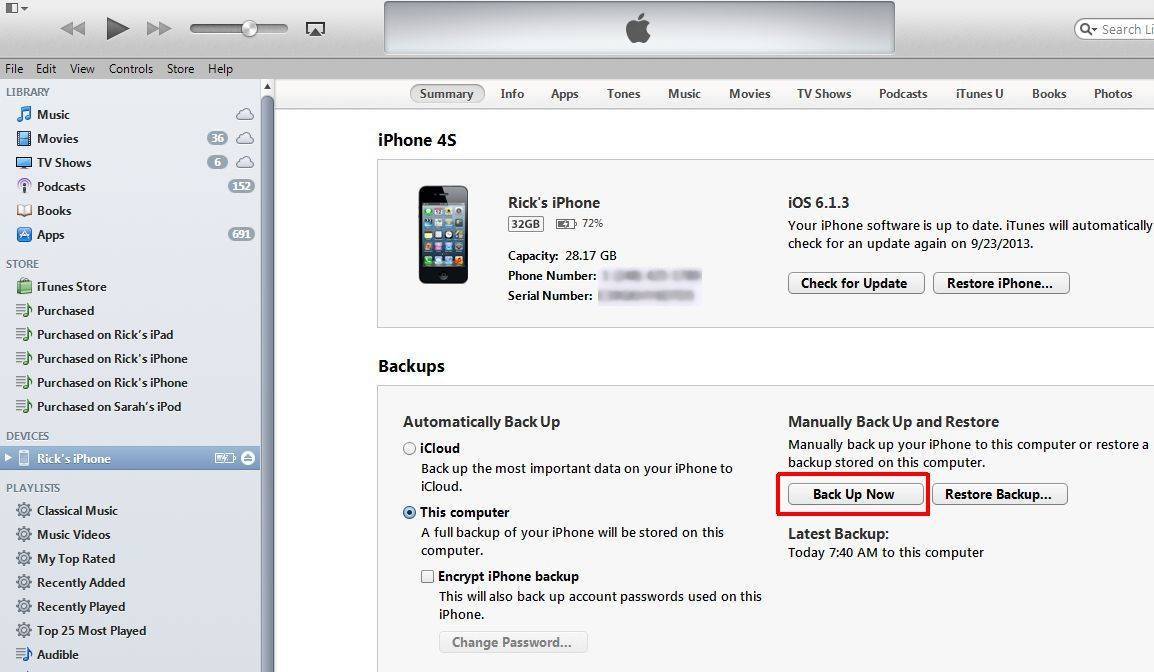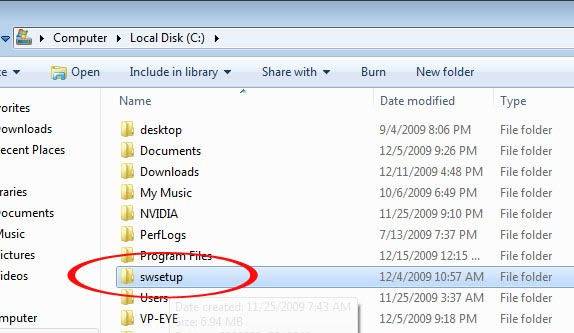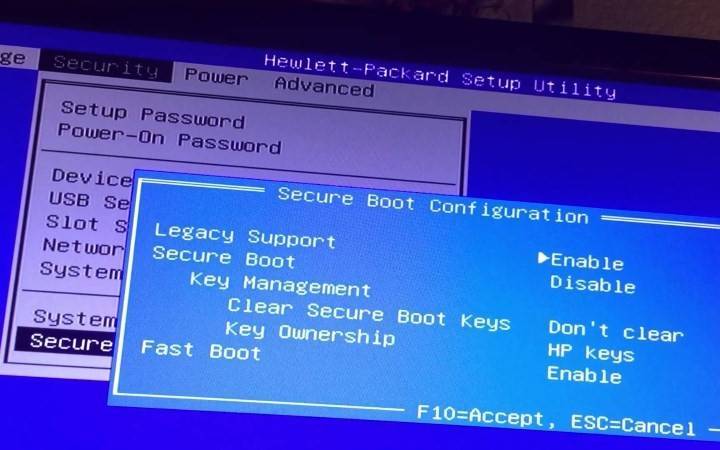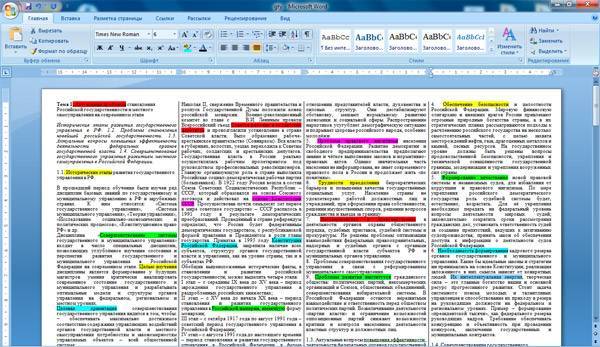Восстановление на Android через файловый менеджер
Как уже упоминалось в этой статье, WhatsApp создает локальную резервную копию данных ежедневно. Используя описанную выше инструкцию, вы восстановите сообщения из последней резервной копии. Если нужно воспользоваться более старым архивом, понадобится файловый проводник. Я рекомендую использовать ES File Explorer, но вы можете использовать любой другой из нашего обзора.
Запустите проводник. Изучите внутреннюю память смартфона и найдите папку по следующему адресу: /WhatsApp/databases. Именно здесь и хранятся нужные нам копии. В зависимости от пользовательских и заводских настроек смартфона, эта папка может быть расположена во внутренней или внешней памяти.
Если вы не можете найти папку по этому адресу, нажмите значок поиска и введите «msgstore» без кавычек.
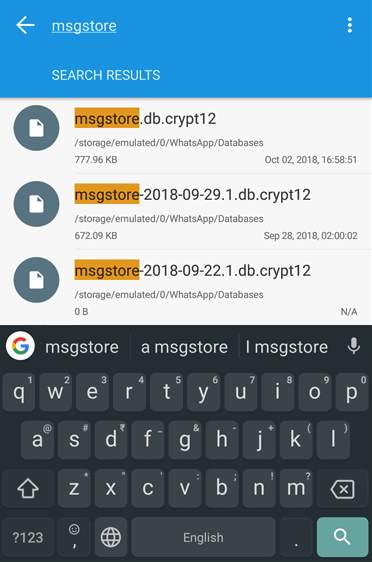
Вы увидите несколько результатов поиска в таком формате даты: msgstore-ГГГГ-ММ-ДД.1.db.crypt12.
Теперь вы можете выбрать восстановление любого файла в соответствии с датой его создания. Первый файл в списке (msgstore.db.crypt12) не имеет даты — он является самой последней резервной копией сообщений. Прежде чем продолжить, переместите его в любую другую папку и переименуйте — можете присвоить ему любое имя.
Осталось выбрать файл резервной копии, который вы хотите использовать для восстановления сообщений. Удалите часть названия с датой, чтобы в итоге оно выглядело как «msgstore.db.crypt12».
Здесь уже описывалось, как WhatsApp обнаруживает и восстанавливает резервный файл. Теперь вам нужно повторить этот процесс — сначала удалите, а затем повторно установите мессенджер и согласитесь на восстановление резервной копии при первом запуске. Вот и всё!
Способ 3: передача файлов WhatsApp с одного iPhone на другой с помощью ChatStorage.sqlite
Последний метод можно использовать для передачи данных сообщений WhatsApp между телефонами, как описано в пошаговом руководстве ниже, или другими способами, если у вас есть копия этих резервных копий, хранящаяся в безопасном месте. Например, вы можете использовать эти инструкции для восстановления старой базы данных сообщений WhatsApp на том же iPhone или просто перенести историю WhatsApp на другое устройство. Вы даже можете конвертировать базу данных WhatsApp вашего iPhone и импортировать ее на устройство Android.
В пошаговом руководстве ниже используются два устройства:
- IPhone с сообщениями и данными WhatsApp, которые мы хотим извлечь
- Второй iPhone, который получит данные от первого
Вот как восстановить ваши сообщения WhatsApp на iPhone:
- Сделайте резервную копию iPhone на устройстве, которое содержит сообщения, которые вы хотите восстановить. После входа в систему вы сможете выбрать и загрузить любой файл резервной копии, существующий в вашей учетной записи. Если у вас уже есть последняя резервная копия, вы можете пропустить этот шаг.
- Загрузите iPhone Backup Extractor для Mac или Windows , затем установите его.
- Запустите iPhone Backup Extractor и выберите резервную копию с левой стороны.
Как восстановить удаленные сообщения в Ватсапе

Читать удаленные сообщения в WhatsApp можно только после их восстановления. Вернуть одно письмо не получится, придется загружать все переписку целиком.
Где хранятся SMS в Ватсапе? На Андроиде и Айфоне используется облачное хранилище. Мессенджер автоматически копирует все переписки и делает это согласно выбранному времени. Для хранения данных Айфон использует облако iCloud, Андроид сохраняет информацию в Google Диске.
На телефоне
Как восстановить и прочитать удаленные сообщения в WhatsApp на телефоне? Для этого мессенджер придется удалить, затем установить заново. При первом запуске на экране появится запрос о копировании данных, его нужно подтвердить.
Пошаговая инструкция, как сделать восстановление удаленных сообщений в WhatsApp:
- Удалите мессенджер. Для этого найдите его иконку на рабочем столе и переместите ее в корзину.
- Откройте магазин App Store или Play Маркет и скачайте последнюю сборку сервиса.
- Запустите мессенджер, подтвердите действие и введите свой номер.
- По СМС поступит код активации, он просканируется автоматически.
- Предоставьте все запрашиваемые разрешения.
- Ватсап найдет копию с данными, подтвердите действие для начала копирования.
Все беседы будут восстановлены. Теперь их можно открыть и прочитать. Последняя версия WhatsApp сохраняет не только текст, но и картинки, видеофайлы.
Чтобы посмотреть удаленные беседы на iPhone или Андроиде после восстановления, можно перейти в чат. Для удобства можно воспользоваться поиском по фразе.
На компьютере
Как посмотреть удаленные сообщения в Ватсапе на компьютере? Для начала их нужно вернуть в телефоне. Для этого воспользуйтесь инструкцией выше. Чтобы все чаты появились на ПК, нужно выйти из профиля и снова войти в него.
Пошаговое руководство, как увидеть удаленные сообщения в Ватсапе на ПК:
- Нажмите на три точки слева.
- В меню выберите клавишу выхода.
- На экране появится QR.
- Включите сканер в меню смартфона.
- Выполните сканирование для запуска синхронизации.
После синхронизации все данные загрузятся и на компьютере. Как прочитать удаленное сообщение в Ватсапе после восстановления? Просто откройте нужный чат и посмотрите нужные письма.
Использование сторонних сервисов
При использовании сторонних программ важно скачивать их только с официальных источников. Иначе есть вероятность заразить вирусом свой компьютер или смартфон
А из-за заражения вирусом пользователь может потерять не только информацию, но и лишиться аккаунта.
Dr.Fone
С помощью этой программы пользователь сможет восстановить данные, случайно удаленные со смартфона. Чтобы воспользоваться утилитой, необходимо ее установить и следовать инструкциям, которые будут появляться на экране.

Этот инструмент поможет восстановить не только данные из приложения WhatsApp, но и телефонную книгу, SMS, а также любые другие документы.
WhatsApp Recovery
Эта утилита поможет восстановить информацию после неудачного обновления или сбоя в программе. Ее устанавливают на Windows и подключают смартфон к компьютеру или ноутбуку.
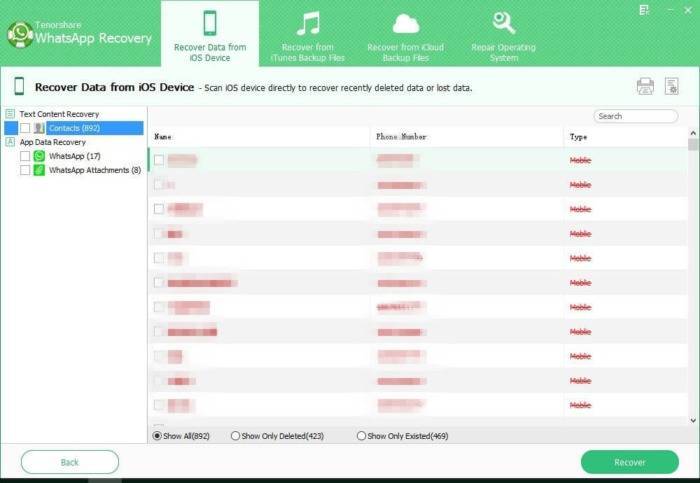
Простой интерфейс позволяет разобраться в утилите даже новичку. Восстановление данных приходит как на мобильное устройство, так и на операционную систему, если на ней есть whatsapp.
iPhone Data Recovery
Эта утилита помогает восстановить все данные из мессенджера WhatsApp пользователям iPhone. Она устанавливается на операционную систему MacOS. Удобный пользовательский интерфейс создан так, что в нем быстро освоится даже новичок.
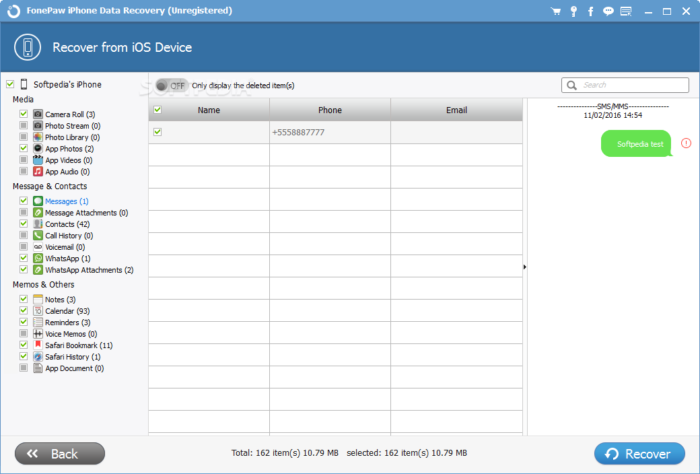
Помимо восстановления переписки из мессенджера WhatsApp, данная программа позволяет:
- восстановить различные документы с iPhone;
- извлечь файлы из бэкапов, сделанных с помощью iTunes;
- сохранить данные с поврежденного или сломанного iPhone;
- создать резервную копию информации на мобильном устройстве;
- работать со всеми моделями iPhone и версиями операционной системы iOS.
Однако многие не знают, что делать, если при восстановлении информации постоянно выдается ошибка. Далее будут разобраны причины возникновения подобных ситуаций и рекомендации по поводу того как поступать и что делать, если не удается успешно восстановить информацию.
Как восстановить удаленные сообщения в Ватсапе
В целом это не так сложно, потому что WhatsApp хранит всю переписку в отдельной папке, которую можно очень быстро восстановить. Однако при этом должно соблюдаться одно условие, а именно – со дня удаления информации не должно пройти более 7 дней. Иначе новые данные поступят в резервный файл и просто перепишут историю ваших сообщений. Тогда восстановление станет невозможным.
Переустановка Ватсапа
Мессенджер всегда создает копию переписки, но не каждый пользователь знает, как ей воспользоваться после удаления оригинала. Для того чтобы использовать резервную копию, необходимо выполнить переустановку всего приложения.
Порядок работы с приложением будет следующим:
Для начала избавьтесь от Ватсапа на своем телефоне. Зажмите значок программы на рабочем столе и перекиньте его прямо в мусорную корзину. Потом подтвердите свои действия и перейдите на сайт официального сервиса (Google Play или AppStore). Установите приложение снова и выполните его запуск. Вам сразу же предложат создать новый аккаунт или авторизоваться под старой записью. Выберите вариант со старой записью и введите прикрепленный к ней номер. После этого появится возможность для резервного копирования
Обратите внимание на последнюю точку сохранения данных, укажите ее и кликните на вкладку «Восстановить»
Теперь останется только подождать завершения всего процесса. Его длительность будет зависеть от размера резервной копии. После этого у вас появится возможность полностью восстановить переписку в Ватсап, и получить доступ к утраченной ранее информации.
Как восстановить удалённые сообщения в Whatsapp с использованием резервных копий
Если вы предусмотрительный человек, то после установки мессенджера обязательно позаботитесь о включении этой опции – она окажется незаменимой, если возникнет непредвиденная ситуация и чаты пропадут.
Как правило, резервная копия переписки в приложении хранится в памяти смартфона, или на установленной в устройство microSD-карте. Но способ восстановления данных зависит от того, насколько давно вы заметили пропажу сообщений.
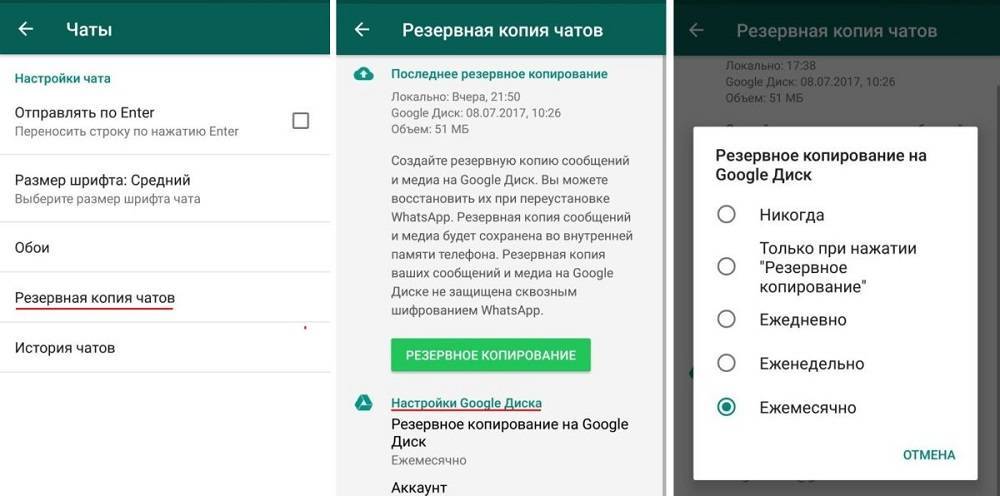
Сообщение в WhatsApp исчезло относительно недавно
Разумеется, термин «недавно» является относительным. В нашем случае он зависит от тех настроек, которые мы установили для опции «Резервное копирование». Скажем, если вы указали, чтобы сообщения сохранялись раз в семь дней, то под «недавно» следует понимать термин не более недели. Точно такой же подход используется и для более длительных сроков. Скажем, если вы указали 30 дней, то для возврата данных у вас есть месяц.
СОВЕТ. Программа Tenorshare UltData может восстанавливать данные на различных мобильных устройствах, будь то фотографии, видео, сообщения, история браузера, голосовая почта, включая сообщения из приложения WhatsApp. Конечно же, есть Andriod-версия UltData For Android.
Нужно понимать, что как только придёт время создания очередной копии по расписанию, старая будет удалена, а ведь именно там хранилась ваша переписка до того, как была удалена. Если успеваете, то первым делом необходимо попробовать переустановить WhatsApp.
Рассмотрим пошаговый алгоритм, как это делается:
- Первый шаг – удаление Ватсап со смартфона. Как это делается, вам должно быть известно: жмём на пиктограмме приложения и удерживаем палец, пока не появится значок корзины, после чего перетаскиваем пиктограмму туда. Есть и альтернативный, более сложный, но «правильный» способ, через диспетчер приложений, который в разных телефонах организован по-разному. Нужно туда попасть, найти WhatsApp, выбрать его и нажать на кнопку «Удалить».
- После этого устанавливаем чат повторно, предварительно скачав его из соответствующего магазина приложений (Android – PlayMarket, iPhone – App Store).
- Инициируем инсталляцию мессенджера.
- После установки запускаем приложение, указывая при регистрации свой старый номер.
- Приложение просканирует устройство, и если найдёт резервную копию, созданную ранее, сообщит об этом, предложив загрузить информацию из этого файла.
- Вам останется подтвердить операцию, кликнув на кнопке «Восстановить».
- Дождавшись окончания восстановления, вы снова сможете наслаждаться перепиской – будут восстановлены все собеседники, чаты и файлы-вложения.
Но такое восстановление может оказаться и неудачным. Это будет говорить о том, что старая резервная копия была затёрта новой, в которой нужные сообщения уже отсутствовали. В таком случае переходим ко второму способу.
Сообщение в Ватсап было удалено давно
Если вы думаете, что дело плохо, и шансов на восстановление переписки уже нет, то ошибаетесь. Даже в этом случае реанимация возможна. Для этого необходимо придерживаться следующей последовательности действий:
- Потребуется доступ к памяти вашего смартфона. Получить его можно посредством использования «Проводника». Это приложение входит в число штатных на большинстве современных моделей смартфонов, но если на вашем его не окажется, расстраиваться не стоит: его можно скачать и установить.
- После запуска «Проводника» заходим в каталог приложения Ватсап, а затем в папку Databases – именно здесь программа «складирует» все создаваемые резервные копии. Ищем среди них файл с нужной датой – она не должна быть слишком старой, тогда часть чатов тоже пропадёт.
- Зажимаем пальцем требуемый файл и удерживаем его, пока на экране не появится новое окно.
- Выбираем во всплывшем меню пункт «Переименовать» и изменяем название файла посредством удаления даты. Должно остаться только «msgstore.db.crypt12». Сохраняем переименованную резервную копию. Приложение, найдя файл с таким именем, автоматически загрузит из него все сообщения.
- При необходимости снова переименовываем этот файл, необязательно в старое имя, и повторяем процедуру, пока не восстановим всю переписку.
ВАЖНО. Перед выполнением этой процедуры убедитесь, что вы сохранили текущую переписку, поскольку чаты, которые появились после резервной копи, из которой вы будете производить восстановление, будут удалены.
Помощь собеседника
Если пользователь удалил чат только у себя, он всегда может обратиться за помощью ко второй стороне диалога — разумеется, если на то есть его желание. Восстановить переписку в полном смысле слова таким образом не получится — но все нужные сообщения снова окажутся в распоряжении владельца телефона.
Первый вариант пересылки — непосредственно из чата:
Собеседник заходит в диалог Ватсапа, выделяет долгими нажатиями нужные сообщения.

И, нажав на кнопку «Переслать».
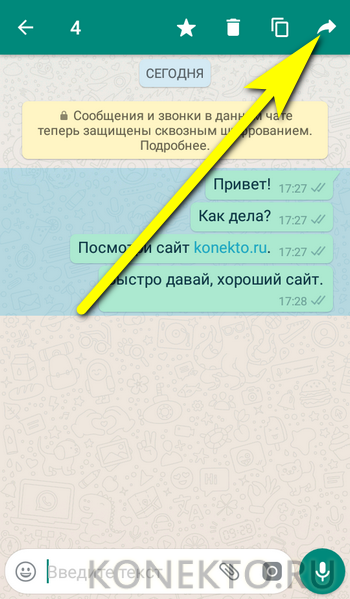
Выбирает получателя — любой из WhatsApp-аккаунтов удалившего переписку пользователя.
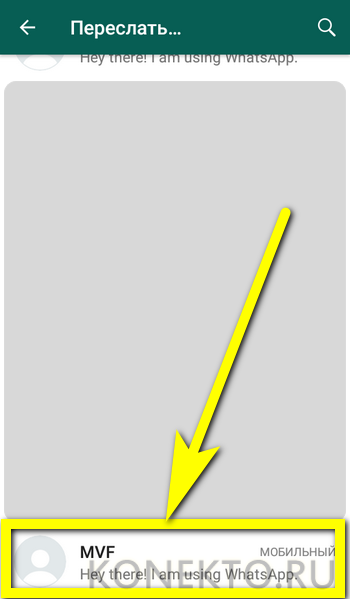
И тапает «Отправить».

Вот и всё — через пару секунд удалённые сообщения в Ватсапе окажутся у владельца телефона; теперь не помешает сделать новую резервную копию, чтобы гарантированно сохранить важную информацию.

Второй вариант — пересылка архива чата в текстовом виде:
Выбрав в выпадающем меню в главном окне Вацапа пункт «Настройки».
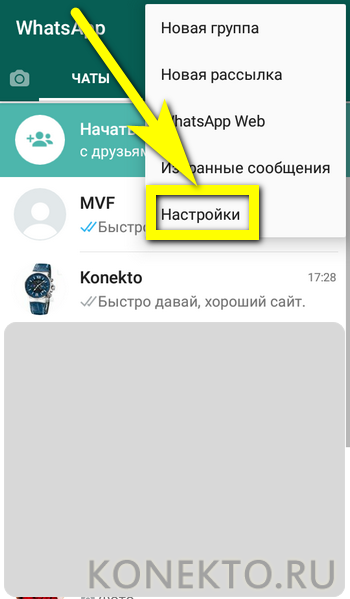
Собеседник переходит в раздел «Чаты».
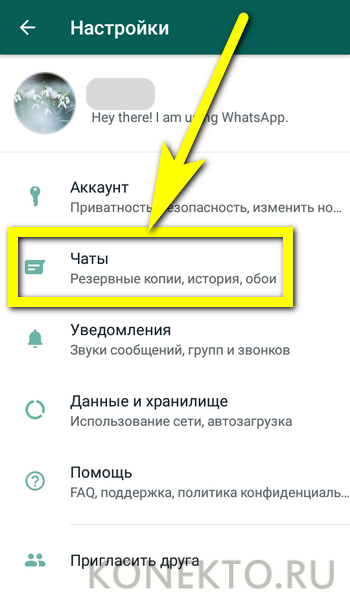
И подраздел «История чатов».
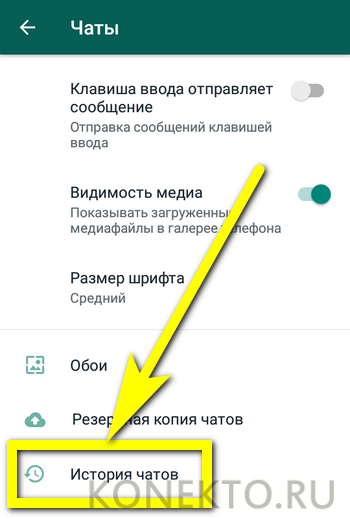
Теперь нужно выбрать «Экспорт чата».
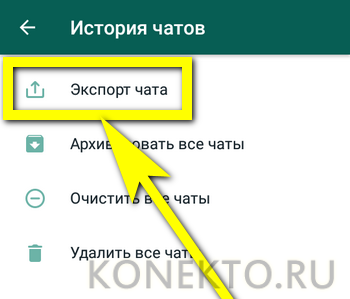
Указать, какую именно переписку требуется архивировать в текстовый документ.
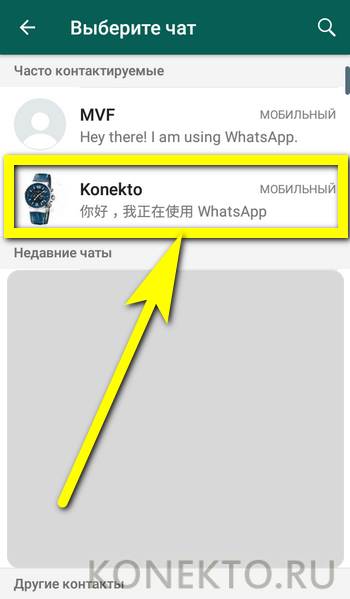
И выбрать способ отправки.
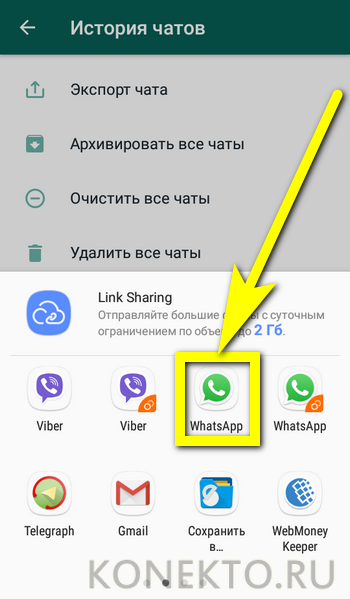
Определив адресата — любой логин Ватсап, принадлежащий владельцу телефона, имевшему несчастье удалить сообщения.
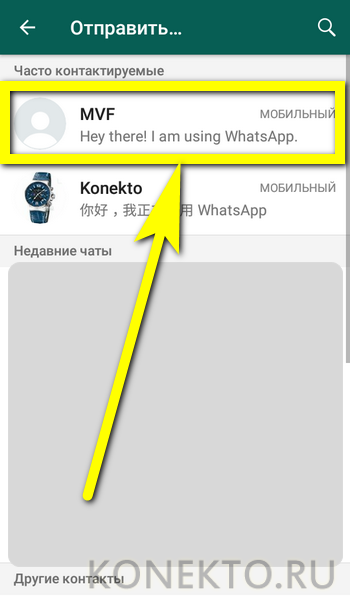
И нажав на кнопку «Отправить».
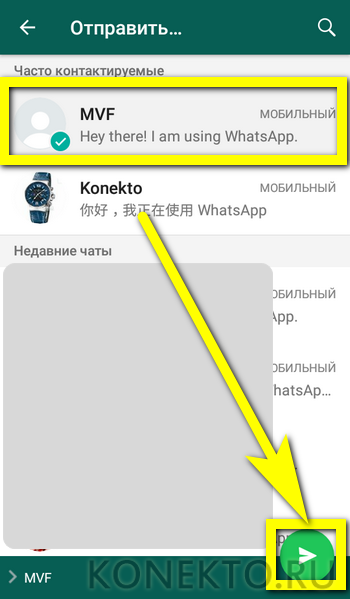
Собеседник выполнит свою задачу. Получатель же должен тапнуть по пришедшему файлу.
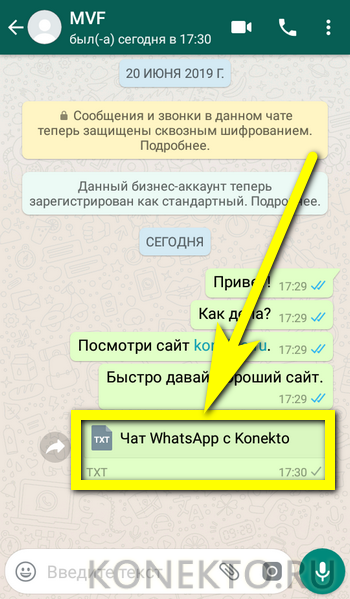
И выбрать любой текстовый редактор для его открытия — теперь можно приступить к просмотру переписки в Ватсапе.
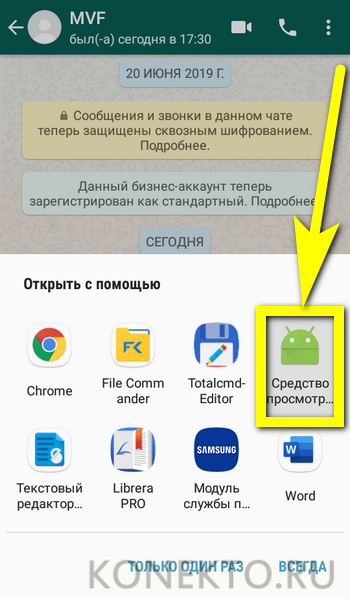
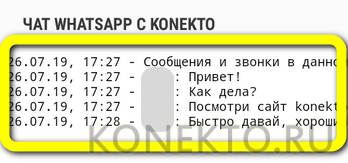
Метод 7: восстановить удаленные текстовые сообщения на iPhone 4 и iPhone 3GS в режиме DFU напрямую без резервного копирования
Вот как восстановить удаленные текстовые сообщения с iPhone 4 и iPhone 3GS напрямую:
- Подключите iPhone к компьютеру.
- Выберите «Восстановление данных» из всех функций.
- Переключитесь в «Расширенный режим».
- Загрузите плагин и активируйте режим DFU на iPhone.
- Отметьте сообщения и вложения, которые хотите восстановить.
- Восстановите сообщения на iPhone, в приложение или на свой компьютер.
Шаг 1. Подключите iPhone к компьютеру и запустите программу восстановления iPhone по SMS. Выберите «Восстановление данных» и перейдите на вкладку по умолчанию «Восстановление с устройства iOS». Когда iPhone распознается программным обеспечением, переключитесь в «Расширенный режим» с помощью кнопки в правом нижнем углу.
Советы:
- 1. В «Расширенном режиме» вы можете восстанавливать удаленные мультимедийные файлы, такие как фотографии, видео, голосовые заметки, голосовые сообщения и документы, а также данные многих других типов (помимо сообщений и контактов) напрямую с iPhone 4 и iPhone 3GS, даже если резервное копирование устройства никогда не выполнялось.
- 2. Если вам нужно восстановить только удаленные текстовые сообщения с iPhone 4 и iPhone 3GS, нет необходимости переключаться в «Расширенный режим». Просто используйте «Стандартный режим» (следуя шагам в ). Если вам нужно найти потерянные видео, изображения, контакты и голосовые заметки, прикрепленные к MMS или iMessages с iPhone 4 и iPhone 3GS, используйте расширенный режим.
Шаг 2. На этом шаге вам необходимо сначала загрузить плагин с помощью кнопки «Загрузить», а затем активировать режим сканирования устройства (режим DFU) вашего iPhone 4 или iPhone 3GS, следуя простому руководству по иллюстрациям к программному обеспечению. Для входа в режим iPhone DFU необходимо 3 шага:
- 1) Держите iPhone и нажмите кнопку «Пуск» на программном обеспечении;
- 2) Удерживайте кнопки «Питание» и «Домой» на вашем iPhone одновременно в течение 10 секунд. Программа автоматически отсчитает для вас обратный отсчет.
- 3) Когда обратный отсчет в программном обеспечении закончится, отпустите кнопку «Power» iPhone, но продолжайте удерживать кнопку «Home» на вашем iPhone еще 10 секунд.
Затем ваш iPhone успешно войдет в режим DFU, и программное обеспечение начнет сканирование данных на вашем iPhone.
Шаг 3: После сканирования все найденные данные, включая текстовые сообщения и вложения, будут перечислены на левой боковой панели. Вы можете предварительно просмотреть сообщения и выбрать одно или несколько для восстановления, нажав кнопку «Восстановить на устройство» или «Восстановить на компьютер». С помощью кнопки «Восстановить на устройство» вы можете выбрать «Восстановить на устройство» или «Восстановить в приложение», и выбранные сообщения вскоре появятся на вашем iPhone; С помощью «Восстановить на компьютер» вы можете через короткое время найти текстовые сообщения iPhone в указанном месте на вашем ПК или Mac.
Даже если вы можете восстановить удаленные текстовые сообщения на iPhone 12 Pro Max, iPhone 12 Pro, iPhone 12, iPhone 12 mini, iPhone SE 2, iPhone 11 Pro Max, iPhone 11 Pro, iPhone 11, iPhone XS Max, iPhone XS, iPhone XR, iPhone X, iPhone 8 Plus, iPhone 8, iPhone 7 Plus, iPhone 7, iPhone SE, iPhone 6s Plus, iPhone 6s, iPhone 6 Plus, iPhone 6, iPhone 5s, iPhone 5c, iPhone 5, iPhone 4S, iPhone 4 и iPhone 3GS с программным обеспечением для получения SMS с iPhone, настоятельно рекомендуется своевременно выполнять резервное копирование данных iPhone.
Если вам нужно найти бесплатное или более дешевое стороннее приложение для восстановления iPhone с помощью SMS, не пропустите обзоры бесплатного программного обеспечения для восстановления данных iPhone, а также промо-коды и купоны на восстановление файлов iPhone .
- Как восстановить удаленные текстовые сообщения с Android, iPhone и BlackBerry
- Как восстановить удаленные сообщения iMessages
- Как восстановить iPhone без iTunes
- Как восстановить контакты iPhone
- Как восстановить удаленные фотографии с iPhone
- Исправить зависание iPod, iPhone и iPad на экране Apple
- Режим восстановления iPhone
- Как восстановить удаленные сообщения Facebook
- Как скопировать и конвертировать DVD в iPhone 5
- Как перенести видео на iPhone 5
- Как восстановить удаленные файлы на телефонах и планшетах Android
- Как восстановить удаленные файлы с Galaxy S3
- Как получить данные на Nexus 7
Как настроить копирование архива в облако
Процесс настройки автоматической загрузки резервных копий на облачные диски, что в будущем позволит восстановить переписку в Ватсапе, отличается в зависимости от операционной системы мобильного устройства. Рассмотрим особенности выполнения такого процесса.
На Android
В случае операционной системы Андроид настройка выполняется так:
На смартфонах Android мессенджер может автоматически загружать бэкап на Google Диск
- зайти в мессенджер;
- перейти в «Меню» – нажать три точки в правом верхнем углу;
- перейти в настройки, после чего выбрать пункт «Чаты»;
- выбрать кнопку «Резервная копия чатов»;
- настроить желаемую периодичность обновления данных;
- в разделе «Настройки Google Диска» указать свой аккаунт;
- желательно активировать загрузку информации только по Wi-Fi;
- указать, нужно ли сохранять в копии видео из переписок или только текстовые и голосовые сообщения.
Чтобы таким способом можно было восстановить удаленные сообщения в Ватсапе необходимо выполнение таких условий:
- версия ОС Android не ниже 2.3.4;
- установленное приложение Google Диск на смартфоне;
- активная учетная запись.
На iPhone
Для активации автоматической загрузки копий на облачный сервис на Айфоне делается следующее:
- открыть мессенджер;
- перейти к настройкам – кнопка на нижней панели;
- нажать кнопку «Чаты»;
- найти «Резервное копирование» и нажать на него;
- указать нужную периодичность сохранения информации диалогов, при необходимости разрешить перенос и видеоданных;
- нажать «Готово».
Перед тем, как восстанавливать удаленную переписку таким способом рекомендуется подключиться к беспроводной сети чтобы не потратить весь мобильный трафик.
Для успешной загрузки бэкапов на облачный диск и последующего восстановления Ватсап есть такие условия:
- версия операционной системы – не ниже 7;
- предварительно выполненный вход в аккаунт iCloud со своим Apple ID.
Как восстановить удаленные фото в Ватсапе
Большинство пользователей мессенджера не знают, что все присылаемые изображения и фото хранятся не только в чатах, но и в отдельном хранилище, а также в чатах и резервных копиях. Поэтому пользователям, после ликвидации переписки сложно найти графические файлы. Чтобы возвратить утраченные изображения и фото, потребуются специальные программы.
Восстановить при помощи бэкап файла
В папках Ватсапа расположена отдельная ветка Backup. Она используется для сохранения резервных копий. Файлы создаются программой в авторежиме (при условии, что пользователь выбрал автосохранение в настройках мессенджера).
Поэтому если случайно исчезла переписка с фото на смартфоне, то ее можно быстро восстановить из сохраненной копии в памяти смартфона. Но этот вариант подойдет только, если с момента стирания данных прошло меньше недели.
Потребуется выполнить следующие действия:
- удалить Ватсап
- установить его повторно, авторизоваться со старым номером телефона
- принять предложение о восстановлении РК на устройстве
После завершения процесса все фото и данные будут снова доступны.
Восстановление памяти
Бывает так, что нужно восстановить память на мобильном устройстве после неудачной очистки или случайного удаления. Для возвращения резервных копий мессенджера Whatsapp можно использовать специальные утилиты. Персональный компьютер, находящийся под рукой, тоже станет отличным помощником в этом деле.
Ниже рассмотрены варианты того, что можно сделать, если неудачно почищена SD-карта или память мобильного устройства и все сообщения из мессенджера Whatsapp стерлись.
Неудачно почистили память мобильного устройства
Чтобы вернуть сообщения и фотографии, потребуется использовать ноутбук или персональный компьютер. Кроме того потребуется скачать программу под названием Hetman.
А вот, что нужно будет сделать дальше:
- Необходимо подключить смартфон к ноутбуку.
- Установить программу Hetman.
- Запустить утилиту и открыть меню карты памяти или мобильного устройства.
- На экране слева можно будет увидеть древовидное расположение каталогов.
- Здесь потребуется отыскать папку Databases.
- Кликнуть по ней. В правой части должны будут открыться все каталоги, которые находятся в этой папке.
- Теперь нужно будет кликнуть правой кнопкой по базе данных за то число, начиная с которого требуется возвратить переписку и другую информацию для мессенджера Whatsapp.
- В выпадающем списке выбрать пункт «Восстановить».
- Дождаться пока вся информация будет восстановлена.
- Теперь потребуется повторить все действия, необходимые для восстановления резервной копии которые уже были описаны в блоке «Старые диалоги».
Внимание! Если получится так, что некоторые сообщения некорректно отображаются, то это значит, что во время восстановления произошла ошибка. Можно попробовать восстановить все данные еще раз
Если снова не получится этого сделать, то не поможет уже ничего. В следующий раз нужно быть максимально аккуратным с удалением информации с мобильного устройства.
Recover messages whatsapp и другие программы для восстановления переписки и сообщений
Возвратить удаленные сообщения на мобильном гаджете поможет программа Recover messages Whatsapp:
- Копировать базу данных Ватсапа:
для Айпада и Айфона:
net.whatsapp.Whatsapp/Documents/ChatStorage.sqlite#sthash.lvFNd0N6.dpuf;
на андроиде: /sdcard/WhatsApp/Databases/msgstore.db.crypt.
- Войти на сайт
- Кликнуть на «Select SQ Lite File».
- Закачать файл из базы данных Воцапа, ранее скачанный на телефон.
- Затем подтвердить надпись: «I accept the terms of use».
Осталось нажать на «Scan» и дождаться обновления удаленных СМС на сайте.
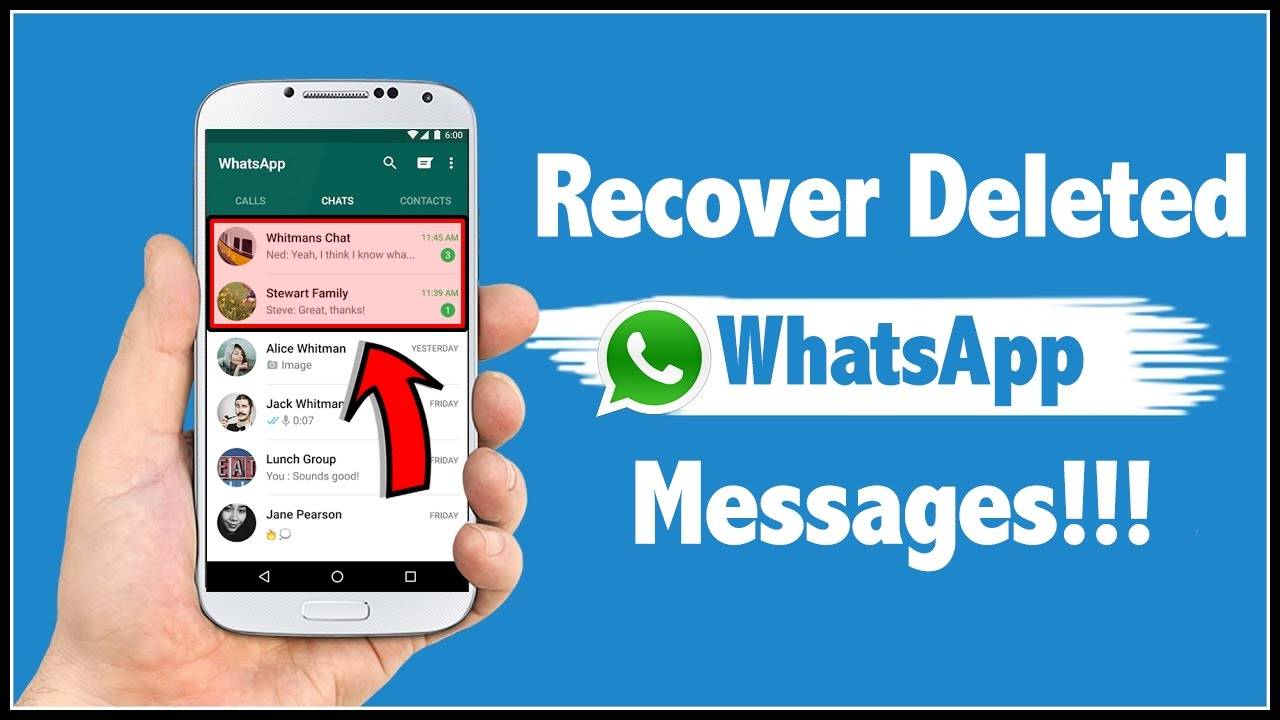
Чтобы вернуть удаленный диалог на Андроид, используется программа Tenorshare UltData for Android. Пошаговая инструкция будет следующая:
- Скачать программу.
- Запустить «Tenorshare UltData for Android».
- Выбрать один из способов: быстрое или глубокое.
Осталось дождаться восстановления сообщений в Whatsapp.
Восстановление удаленных сообщений с помощью файла резервного копирования
WhatsApp автоматически создает файл резервного копирования всех сообщений во внутренней памяти вашего смартфона Android каждые 24 часа. Резервная копия всегда создается в 2 часа ночи. Если резервное копирование не успело произойти до момента удаления сообщения, выполните следующие действия:
- Удалите WhatsApp и снова загрузите приложение. Затем запустите WhatsApp.
- Привяжите WhatsApp к своему номеру телефона, как вы это делали в первый раз, пройдите верификацию.
- Когда вы запустите WhatsApp, вы получите уведомление о том, что был обнаружен файл резервной копии, и вас спросят, хотите ли вы его восстановить. Нажмите «ОК», чтобы восстановить удаленные сообщения.
Ваши удаленные сообщения будут восстановлены. Как восстановить старые резервные копии, смотрите ниже.
Как восстановить переписку в WhatsApp на компьютере
Данные с сообщениями и контактами хранятся в телефоне. Версия мессенджера для компьютера синхронизируется с мобильником через интернет и загружает нужную информацию. Если случайно стерли сообщение, вернуть его можно, однако для начала придется восстановить СМС в смартфоне.
Шаг 1: восстановление переписки в смартфоне
Что делать, если сообщения исчезли и в телефоне? В этом случае синхронизация не поможет, для начала нужно восстановить все чаты в мобильнике. Делается это с помощью резервного копирования или автоматически сохраненной копии.
Инструкция, как восстановить Ватсап на смартфоне:
- Удалите мессенджер с телефона. Для этого найдите иконку на рабочем столе и перетащите ее в корзину.
- Установите новую версию WhatsApp.
- Введите номер и подтвердите действие с помощью кода из СМС.
- На экране появится уведомление «Обнаружена копия», для восстановления подтвердите действие.
После завершения копирования можно восстановить все чаты в Ватсапе на компьютере или ноутбуке. Для этого нужно выполнить синхронизацию.
Шаг 2: повторная синхронизация на ПК
Как восстановить переписку в Ватсапе на компьютере? После возврата истории чатов в мобильнике можно приступать к настройкам на ПК.
Инструкция, как вернуть всю переписку в Ватсапе на компьютере:
- Запустите мессенджер.
- Выйдите из профиля, если отключение не произошло автоматически.
- На экране появится QR-код.
- Включите сканер в смартфоне, наведите камеру на экран ПК.
- После успешного сканирования начнется копирование данных.
Все восстановленные чаты и группы появятся в окне мессенджера. Продолжать общение можно в обычном режиме.


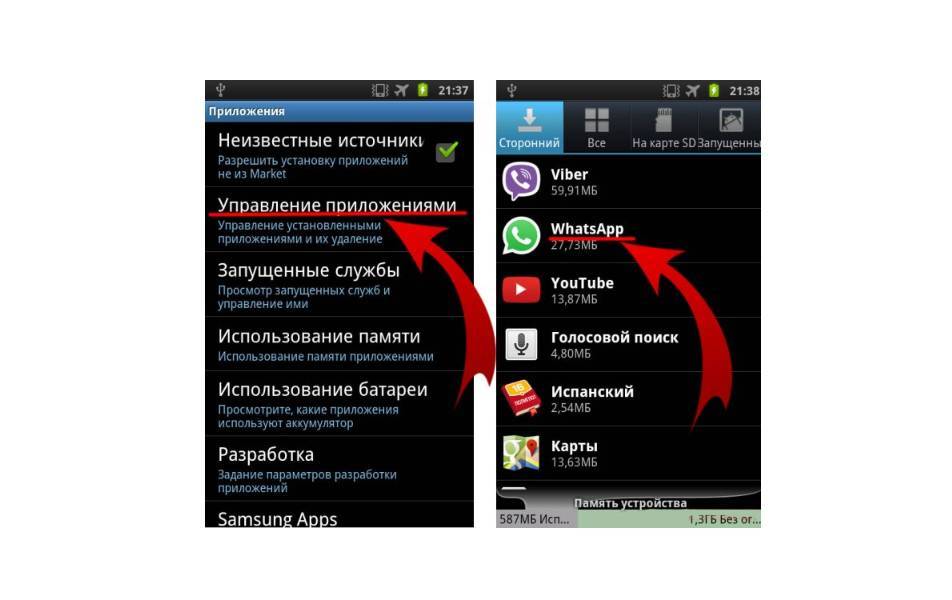
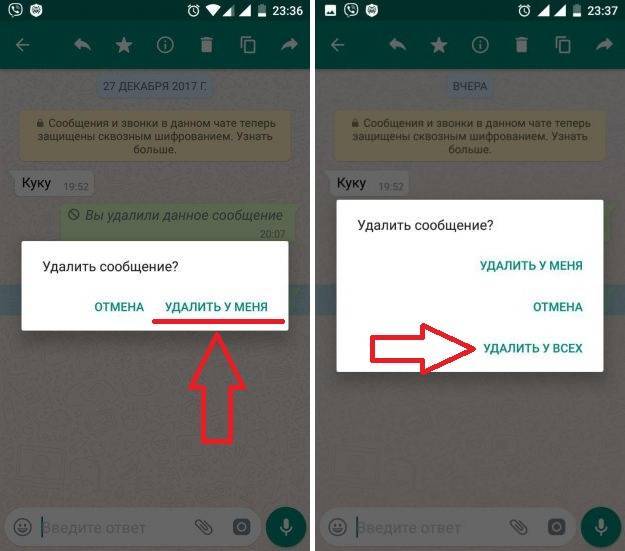
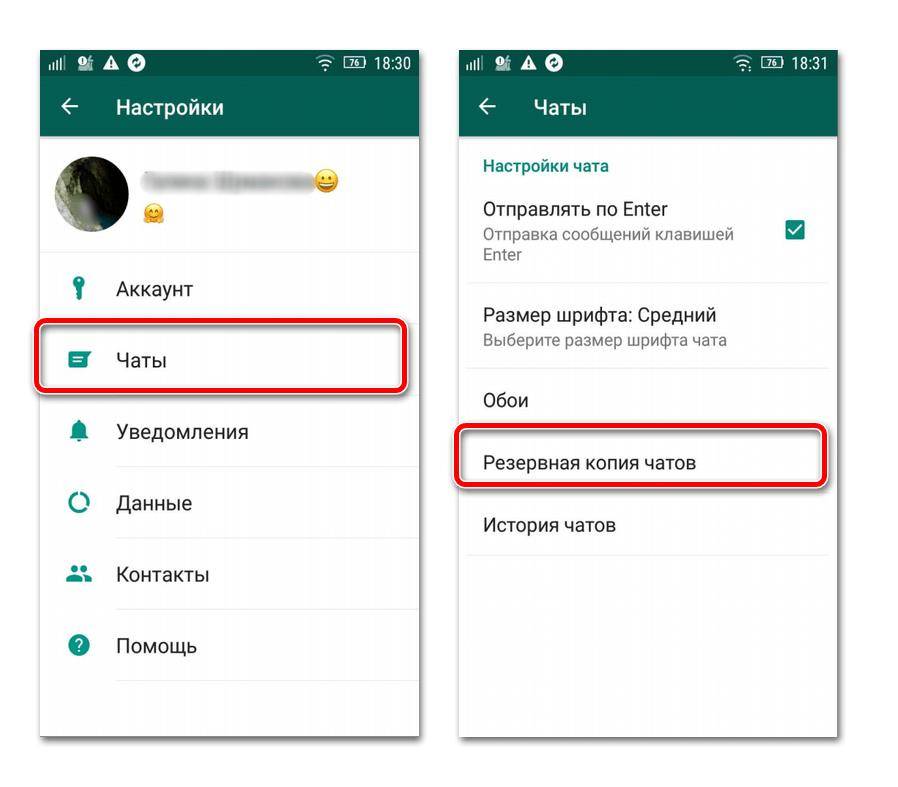
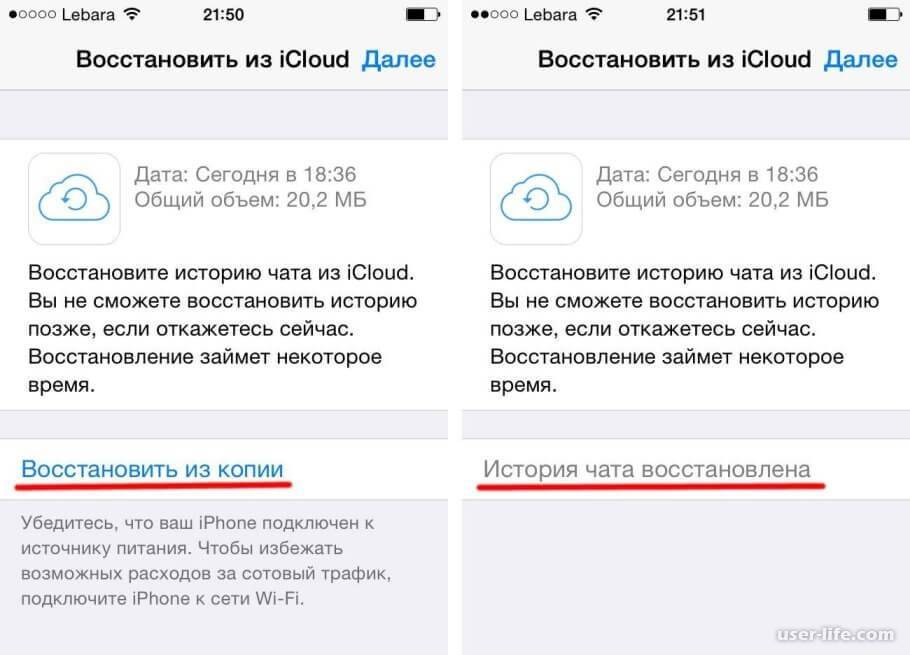
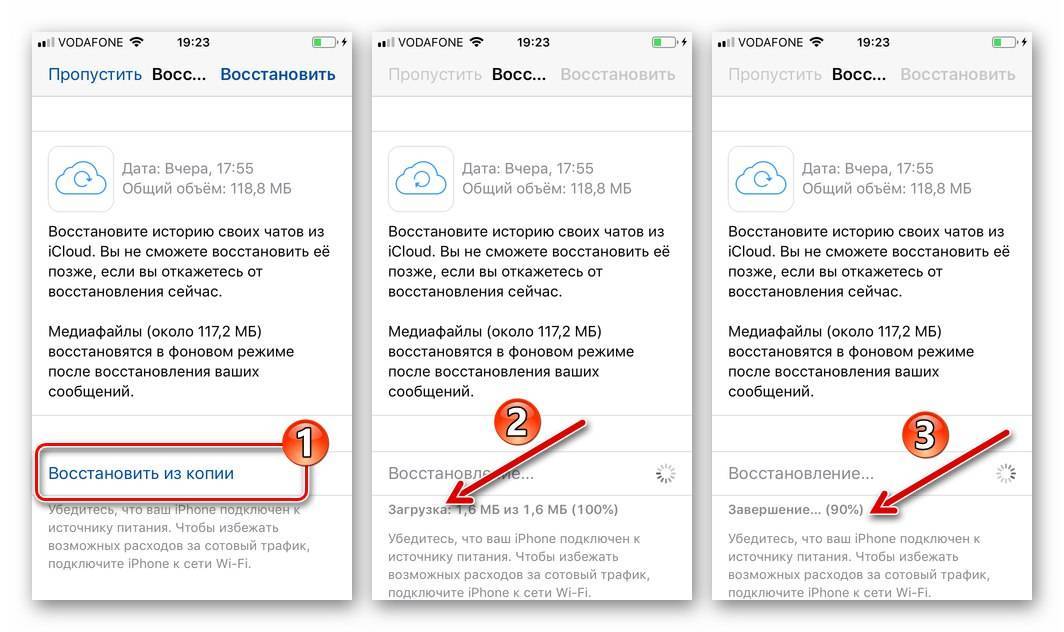
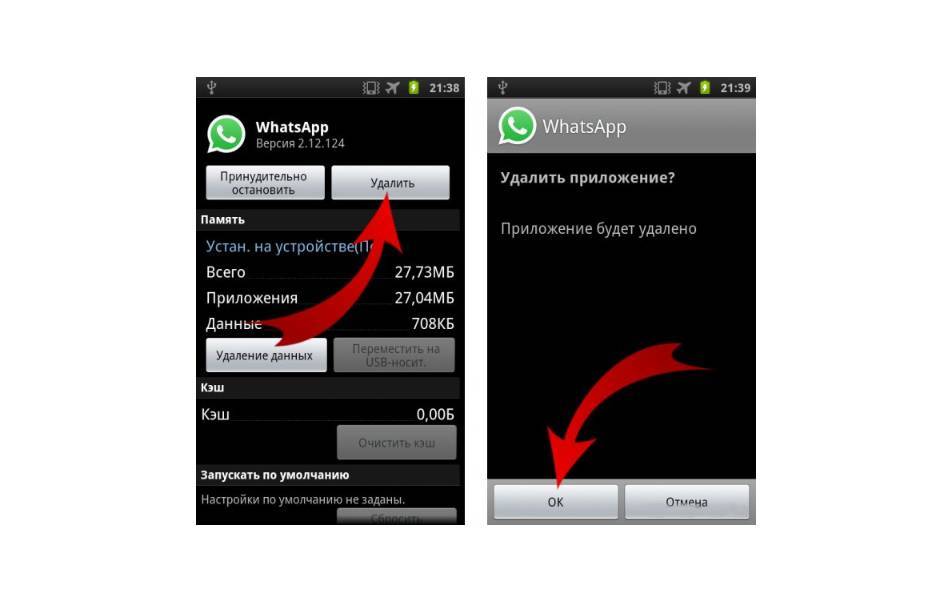
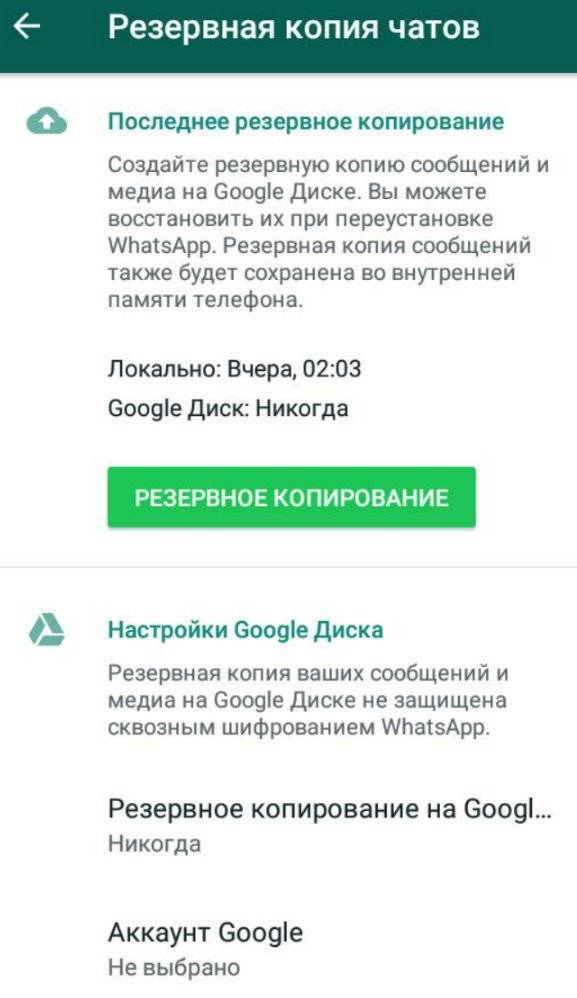
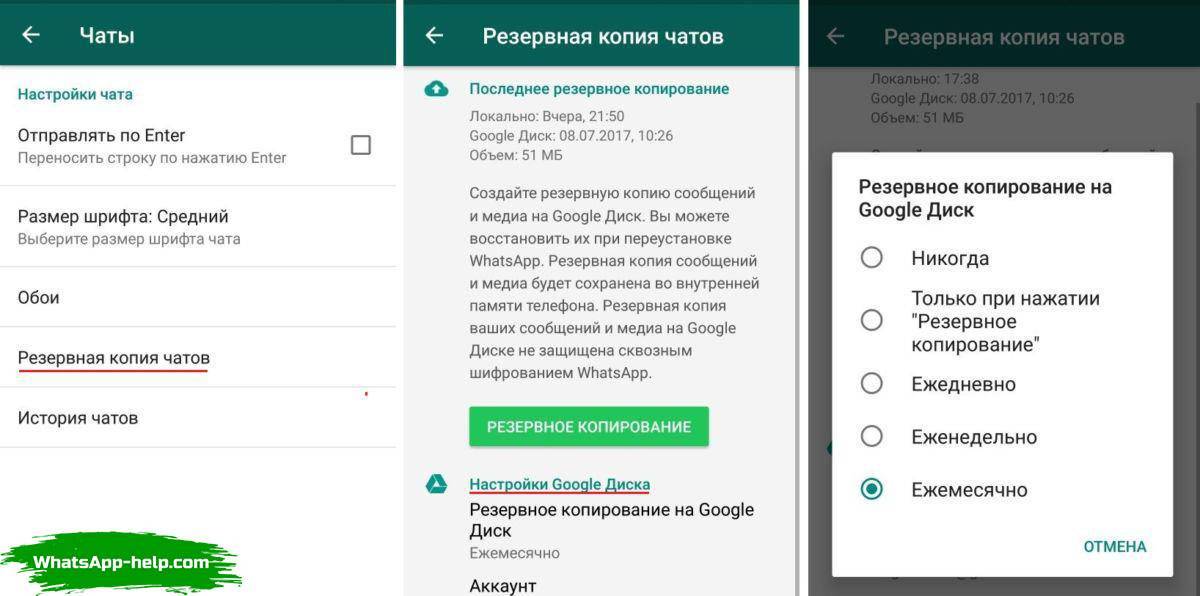
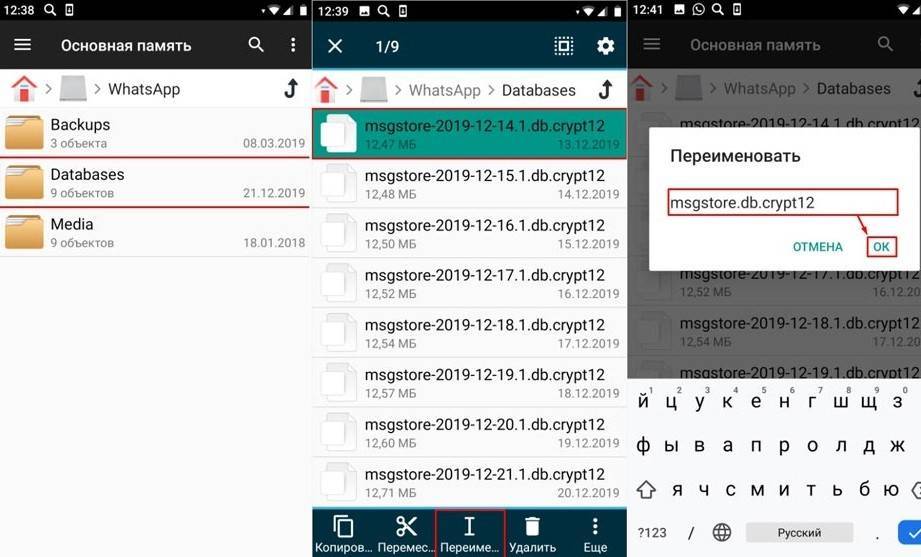
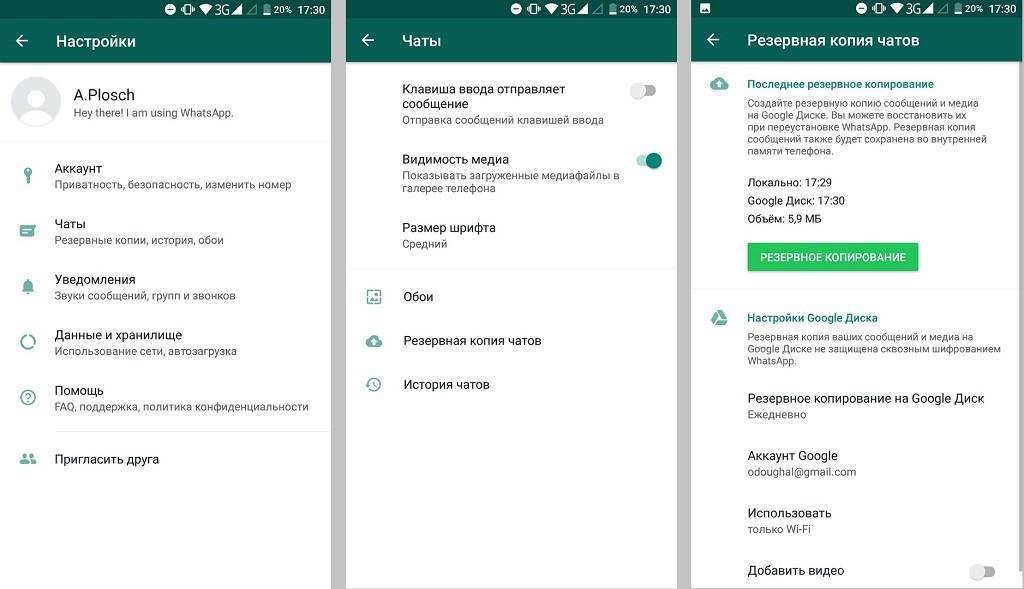
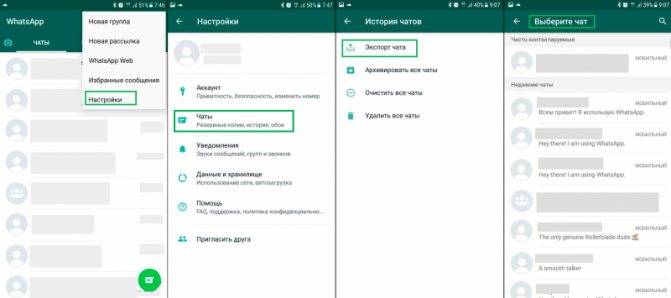
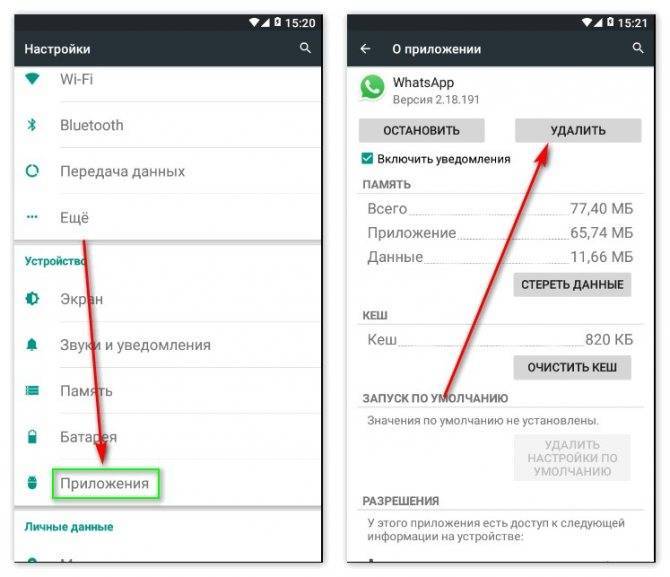
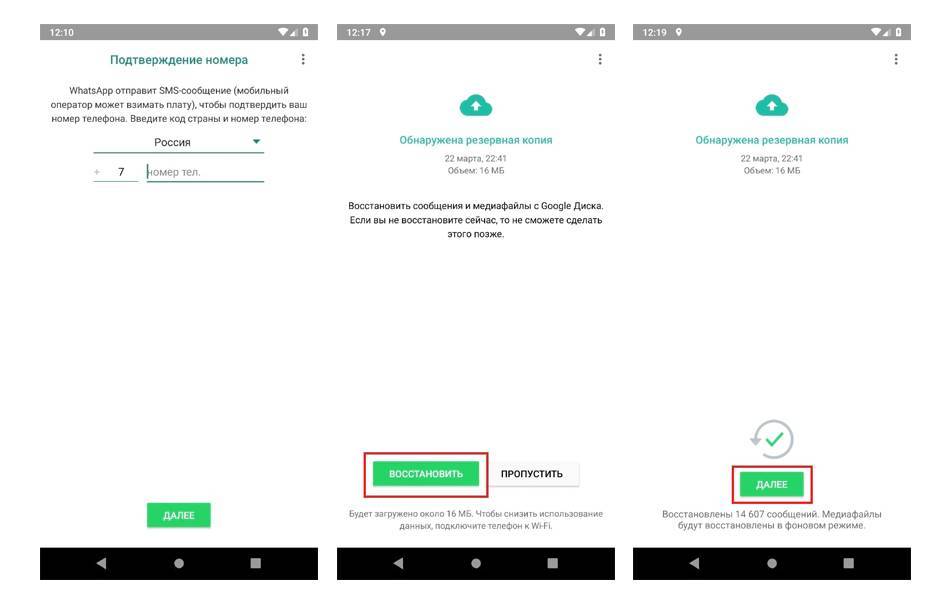
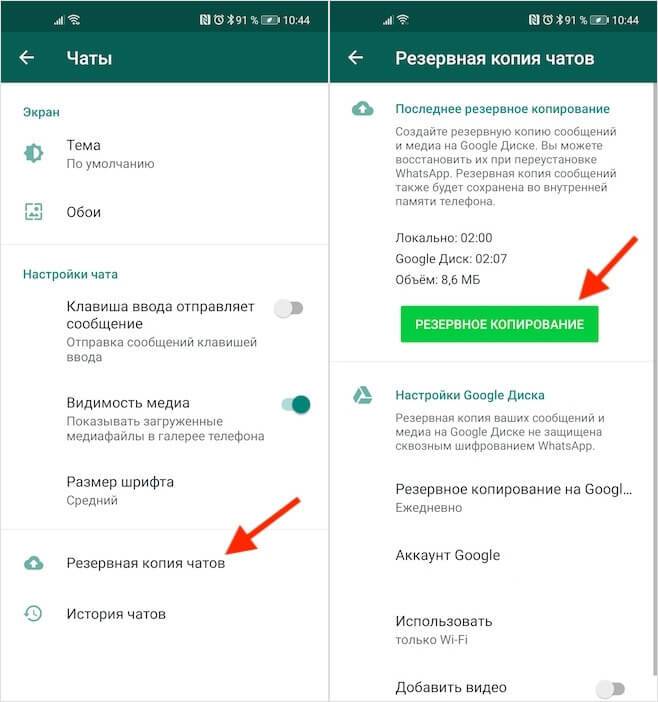

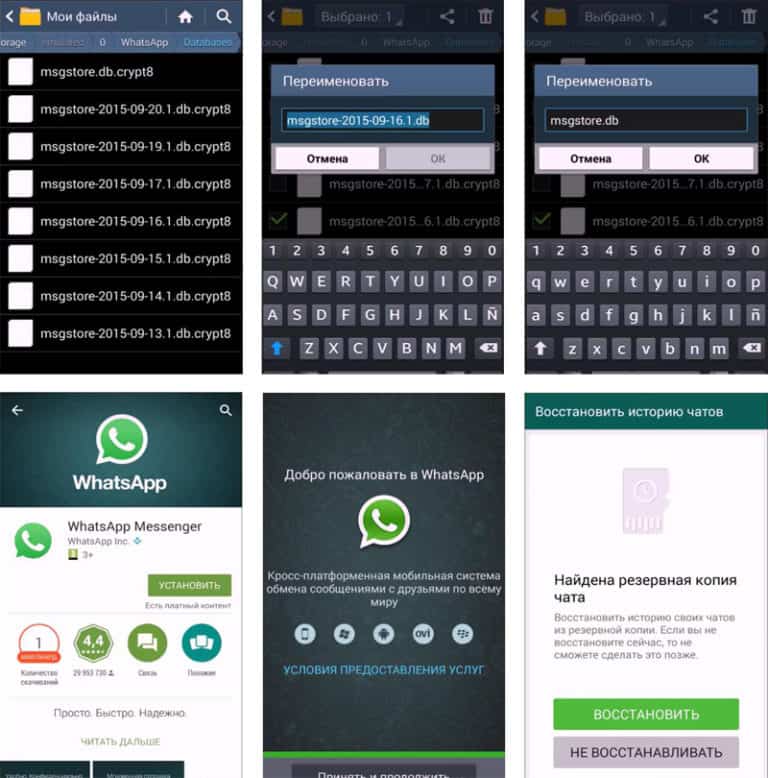
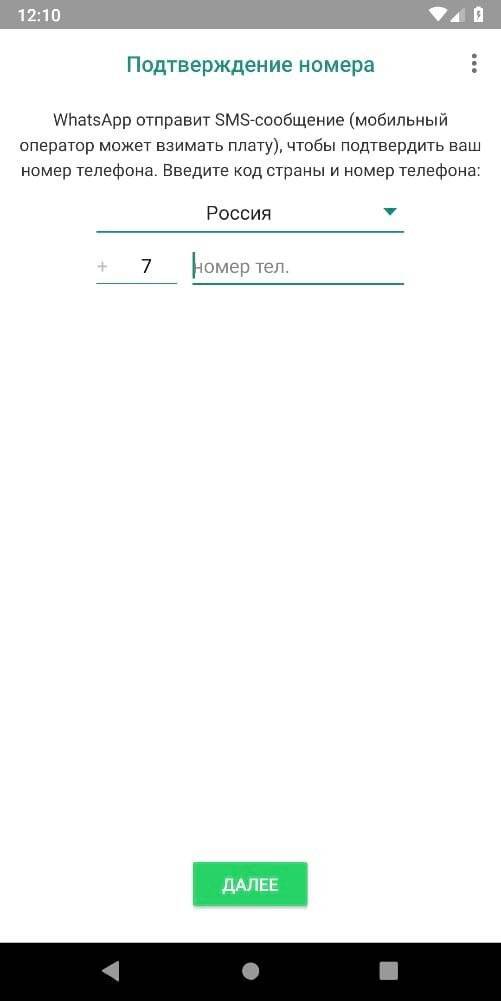
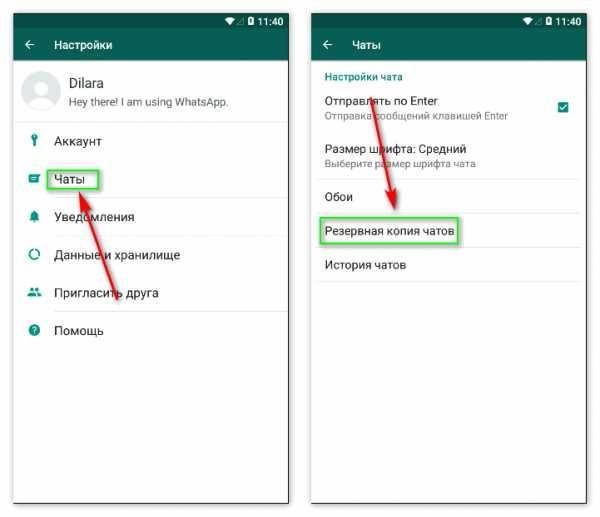
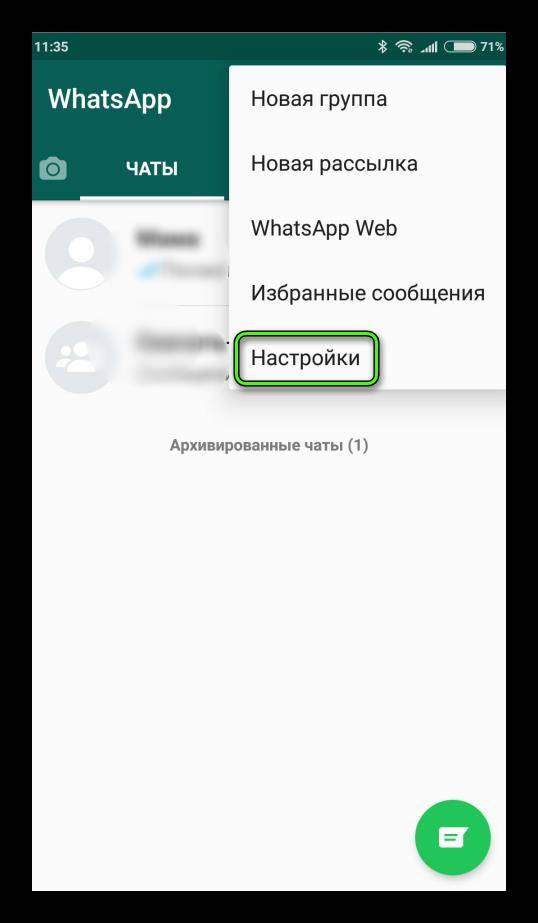
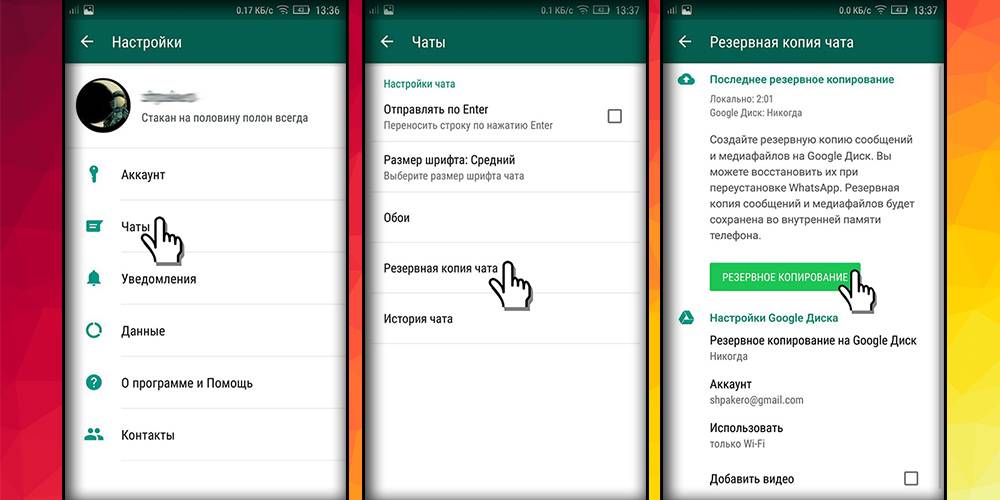
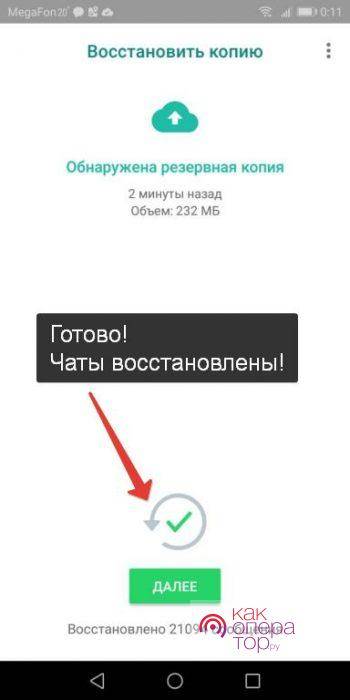
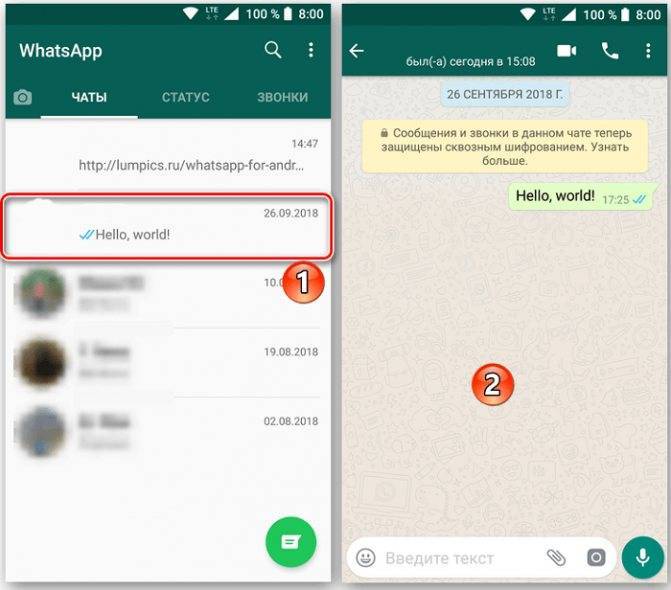
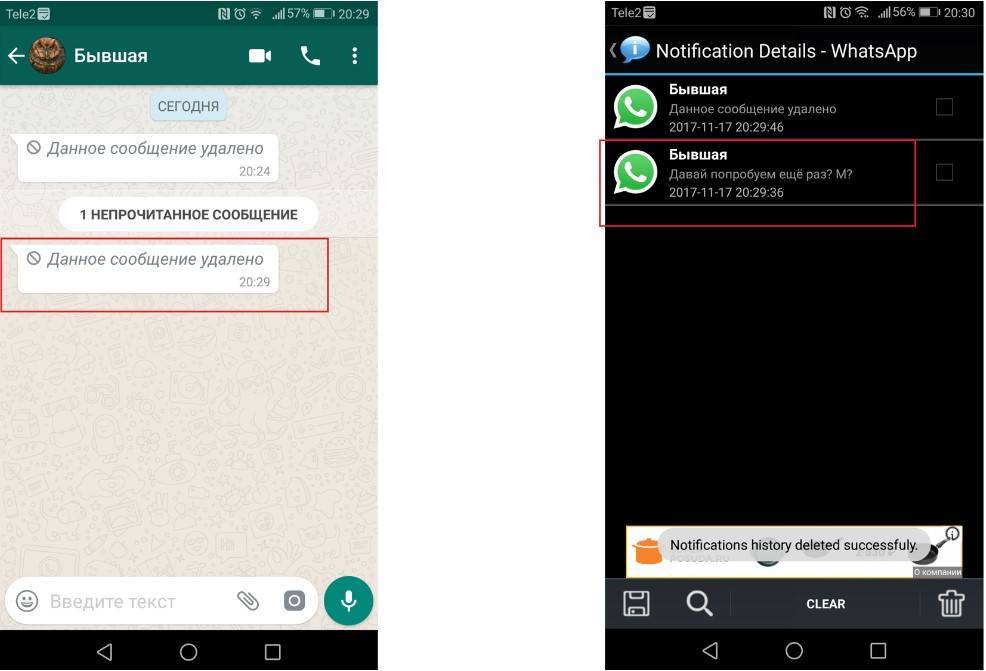

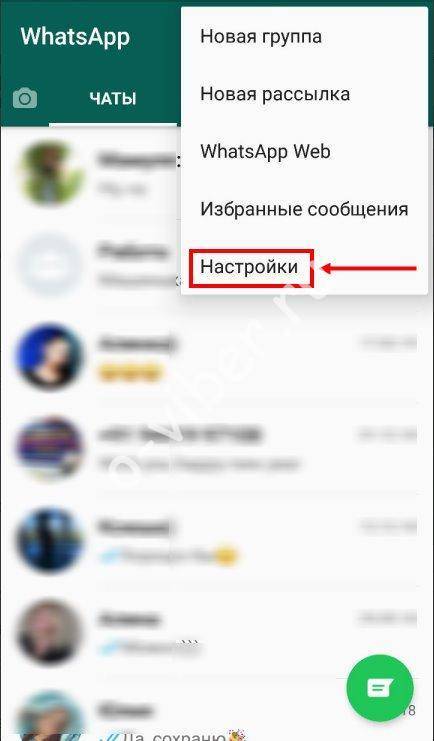
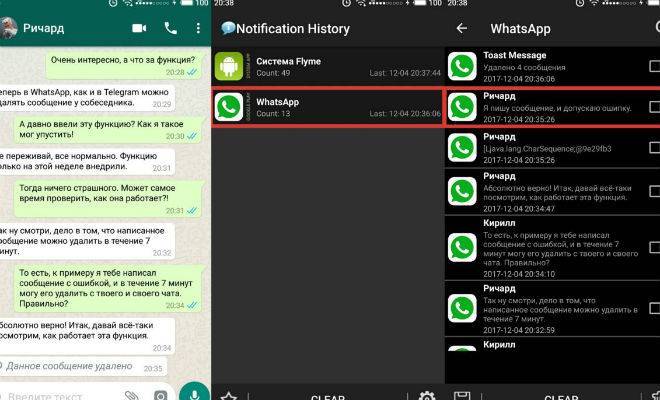
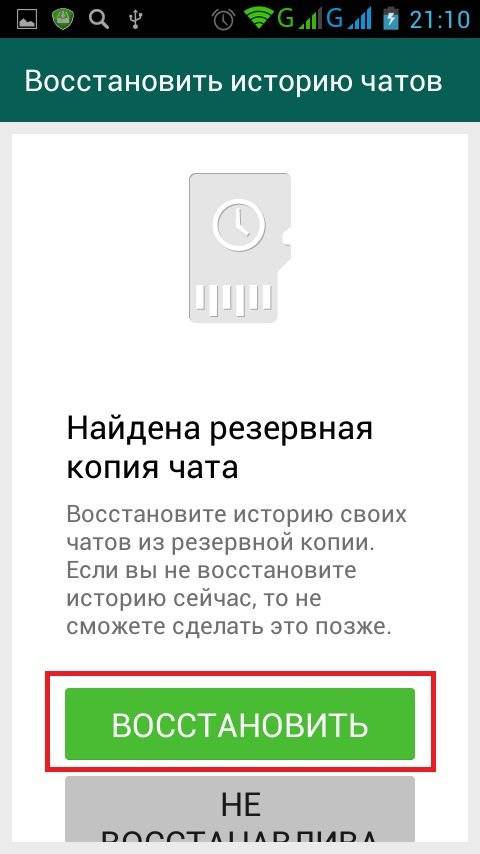
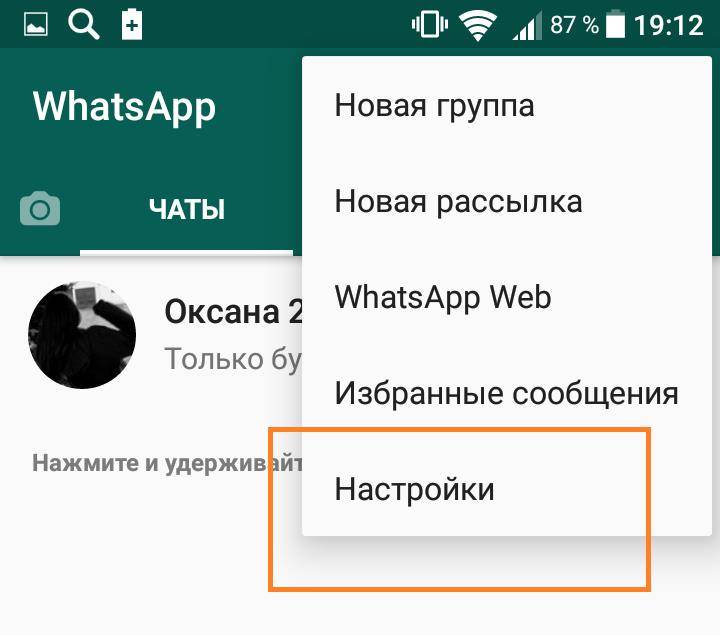
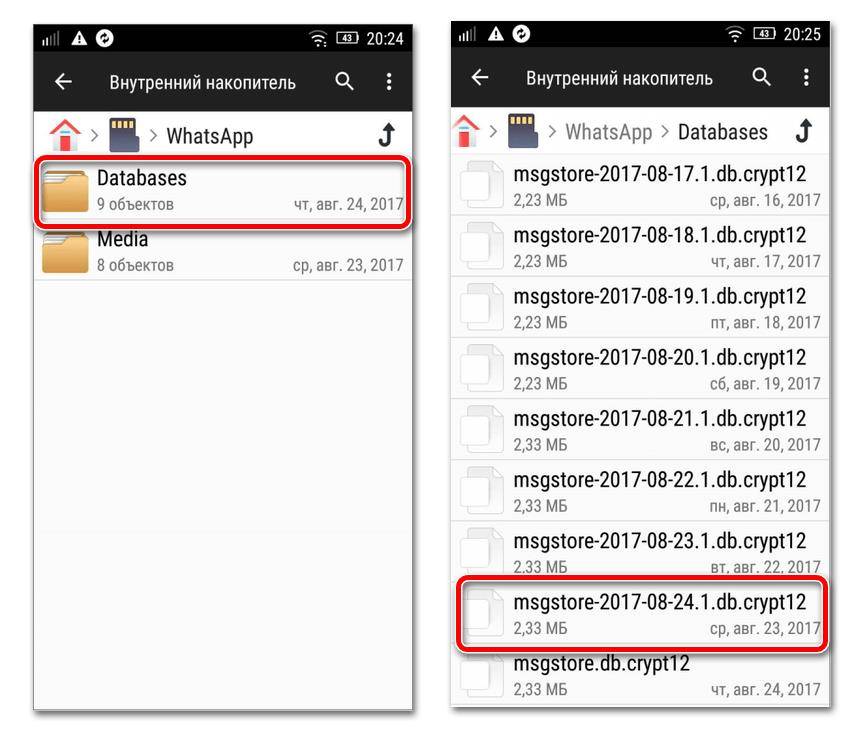
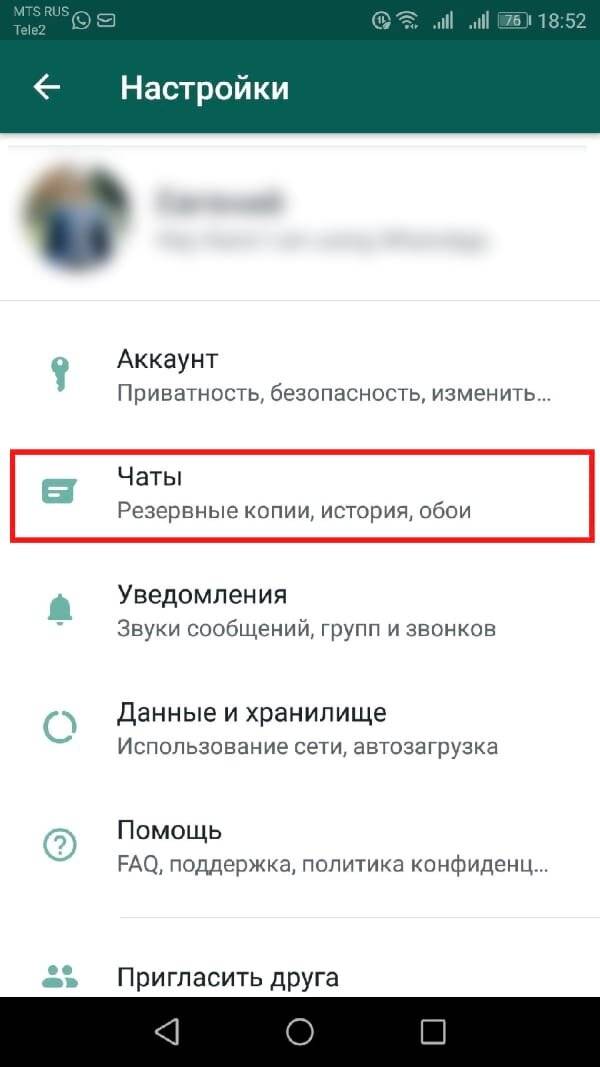
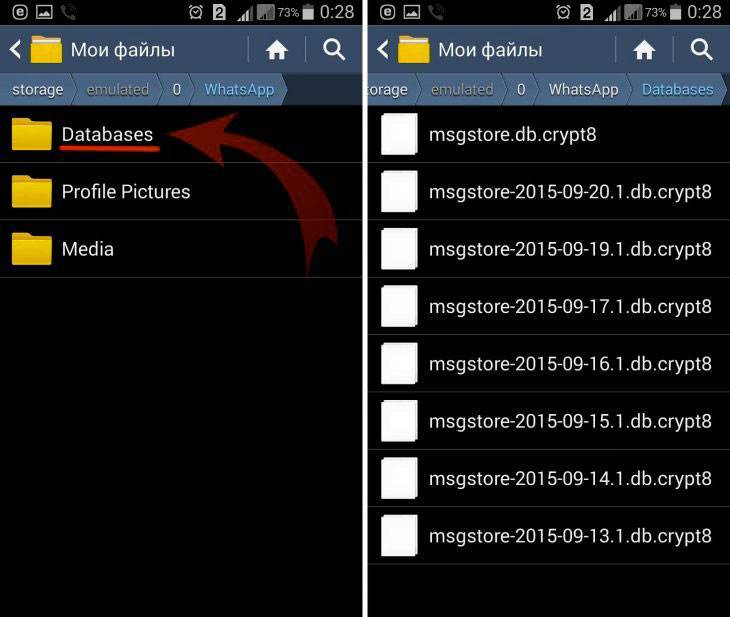
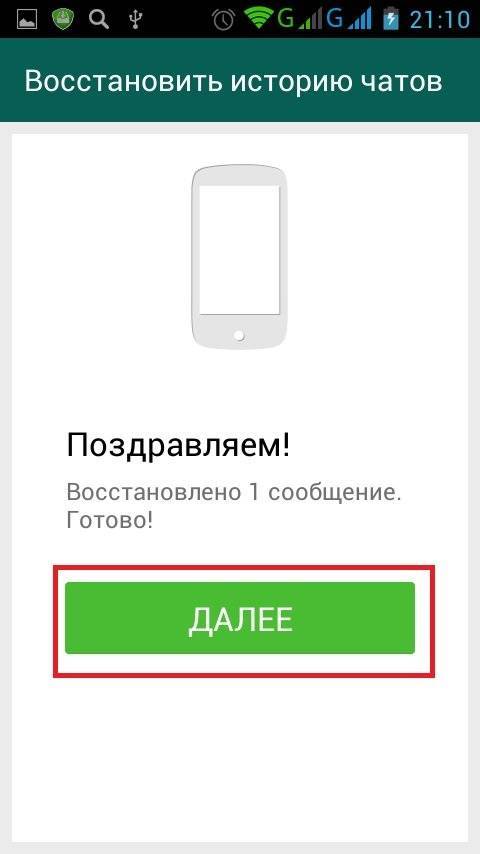
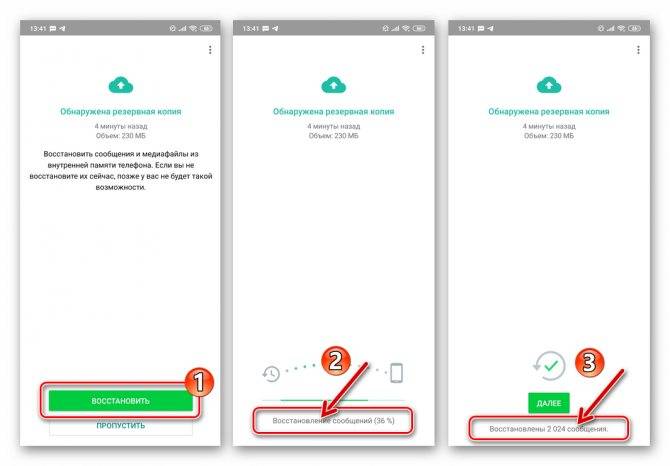
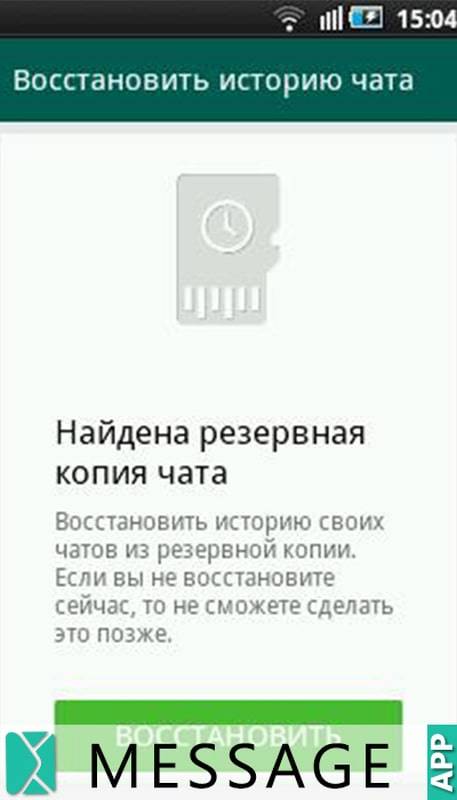
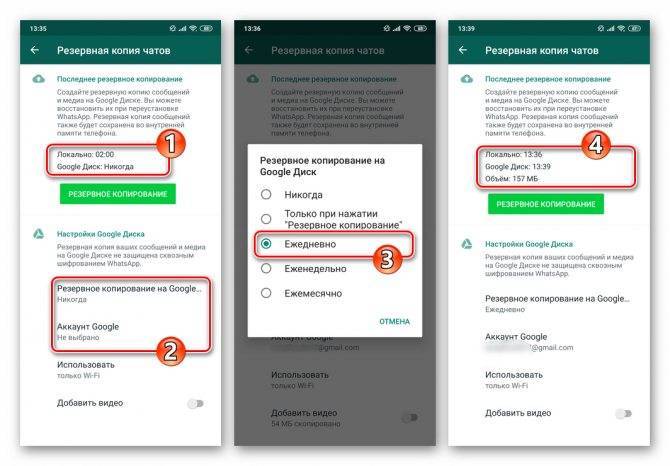
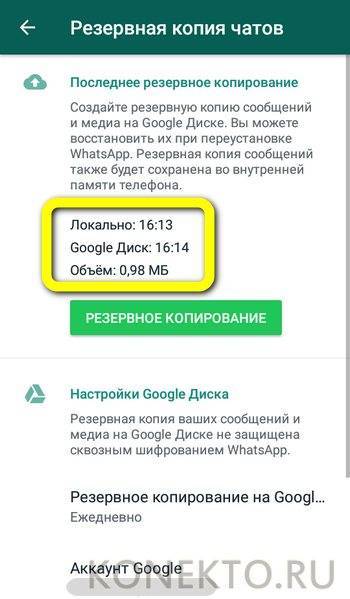
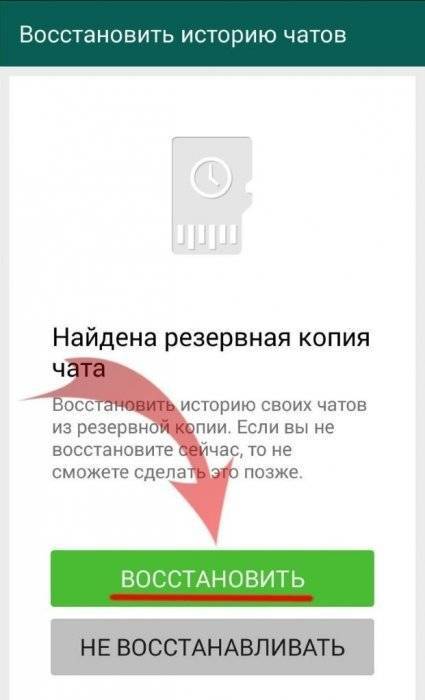
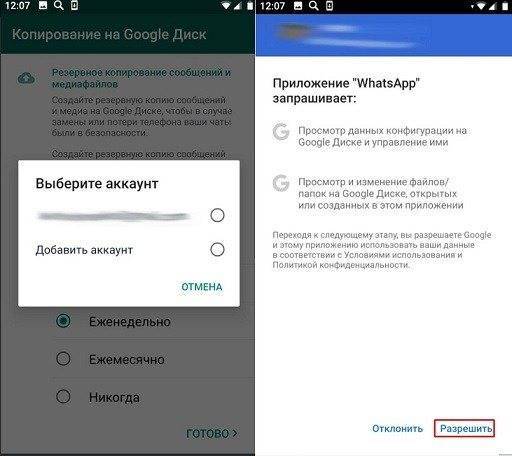
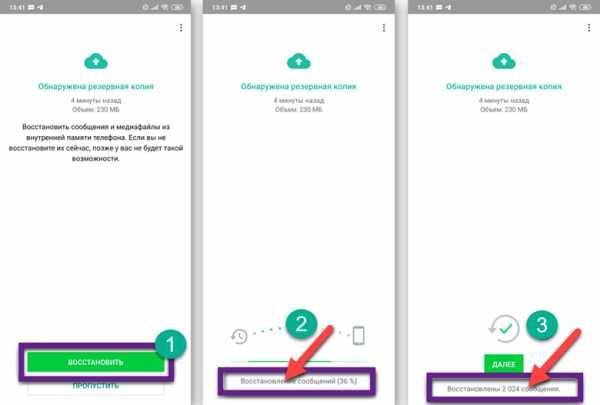
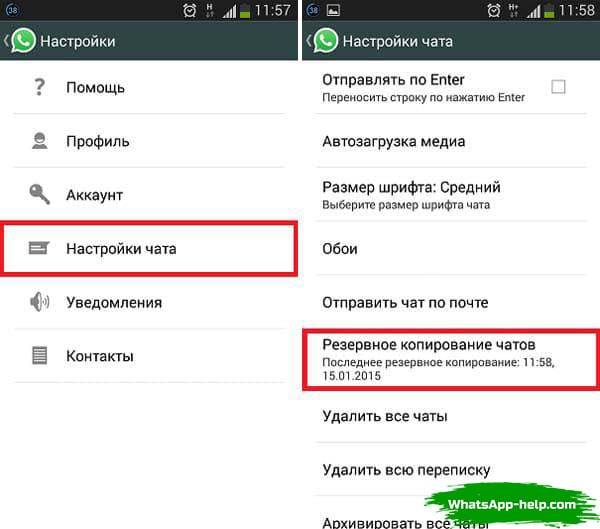
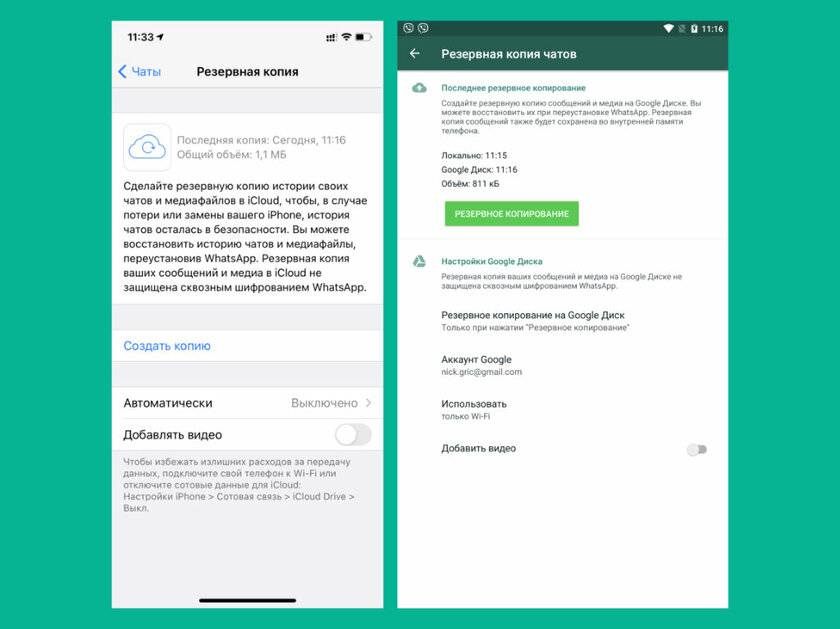
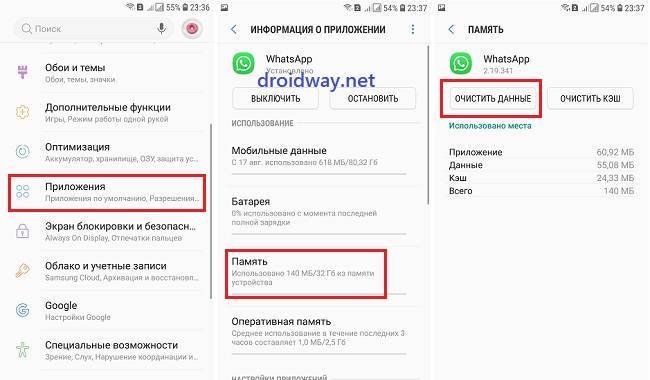
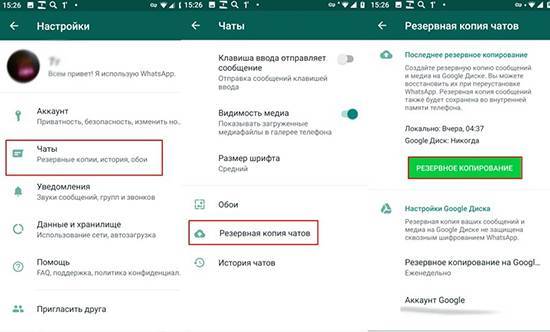
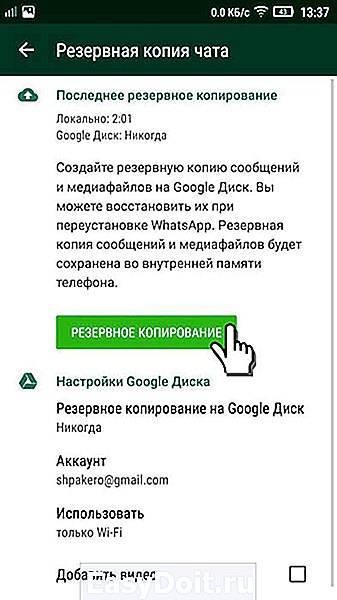
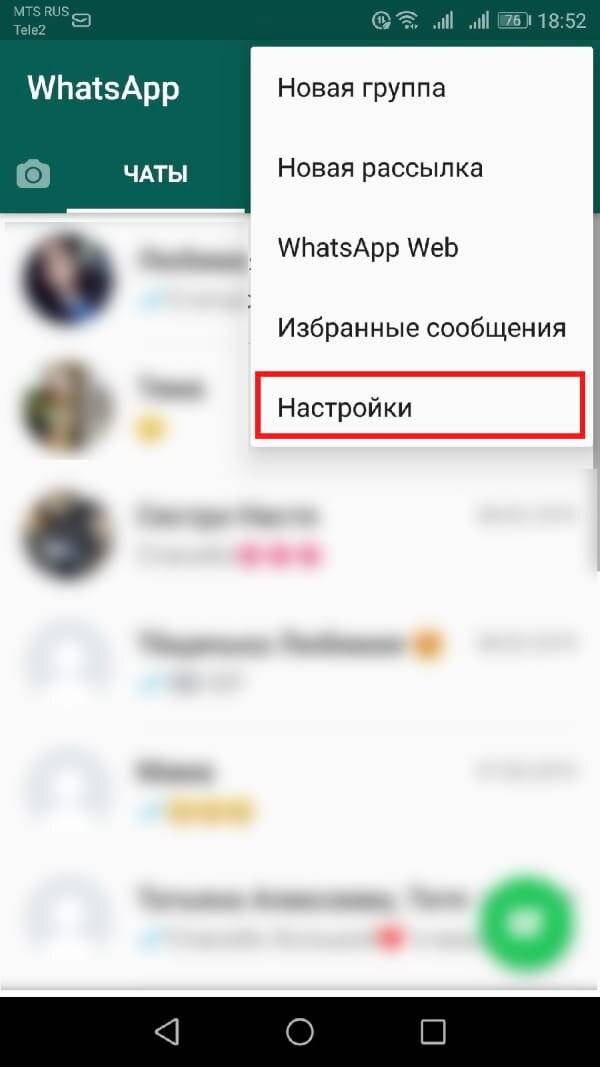
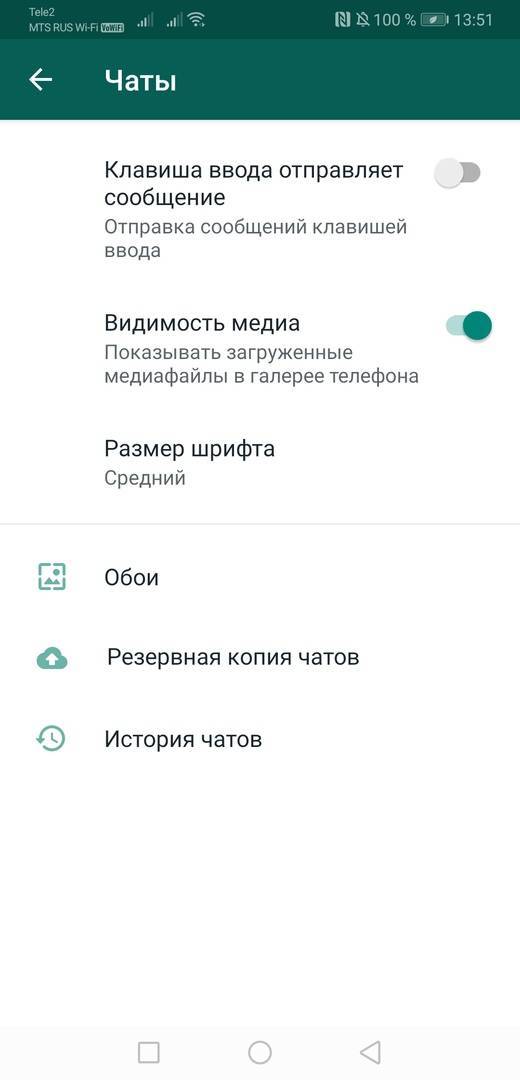
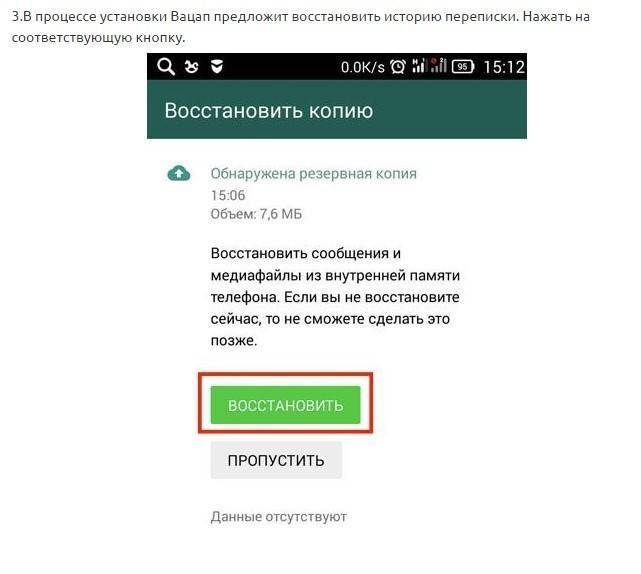
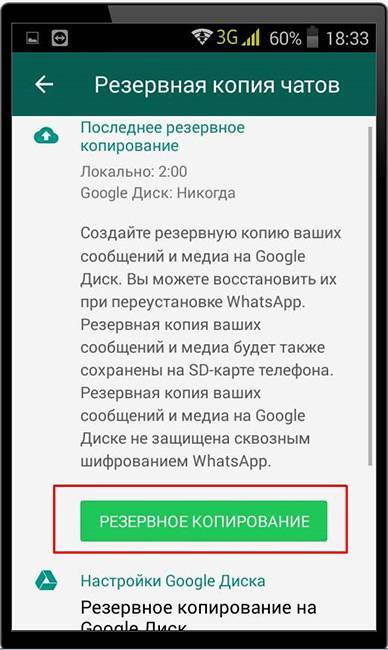
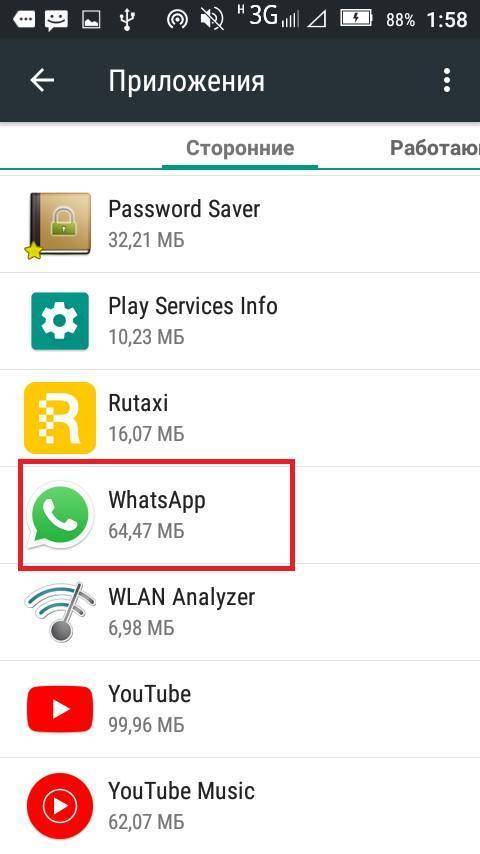
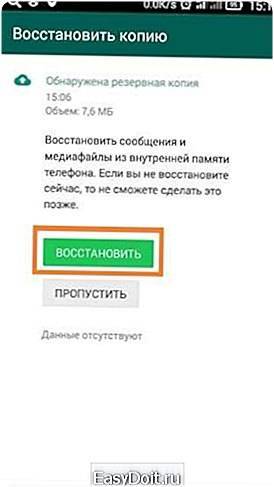
![Программа для сжатия фото riot - мощно и качественно [обзор]](https://setemonic.ru/wp-content/uploads/b/3/1/b31a4ace875a7a1706af97d6833103af.jpeg)